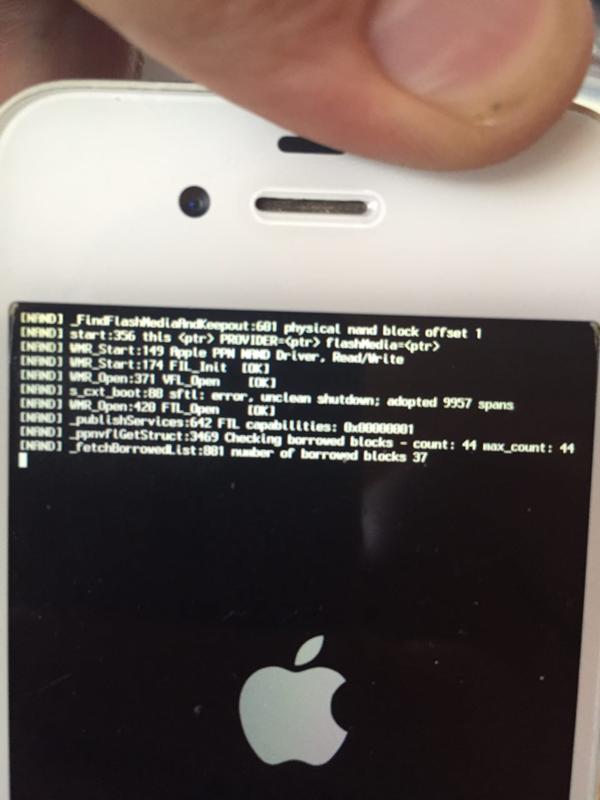Ошибка 4005 при восстановлении iPad
Иногда возникает ошибка 4005 при восстановлении iPad, в программа Айтюнс появляется информация следующего содержания.
Обычно такая ошибка выскакивает в следующих случаях:
- Когда айпад внезапно, по любой причине, потерял связь с компьютерной системой во время проведения его обновления;
- При повреждении загрузочного пакета или неполной установке программы для работы с «яблочным» девайсом — Айтюнс;
- Вследствие повреждения данных программы iTunes в реестре Вашей операционной системы, которое может возникнуть из-за действий связанных с установкой либо удалением этой программы;
- Повреждение Вашего персонального компьютера вирусом или вредноносным программным обеспечением;
- Неработоспособный кабель с разъемом USB — для соединения компьютера и айпада.
Для устранения такой проблемы необходимо предпринять следующие действия.
- Удалите полностью программу Айтюнс с Вашей операционной системы.

- Скачайте, распакуйте и выполните установку самой последней версии программного обеспечения iTunes.
- Выполните перезагрузку своего компьютера.
- Установите все нужные обновления операционной системы. При необходимости повторите перезагрузку. Снова проверьте наличие новых обновлений и при необходимости выполните их установку.
- Проверьте свой ПК на наличие вирусов и вредноносных программ. При наличии вирусов и вредного ПО — проведите очистку от них своей операционной системы.
- Присоедините iPad при помощи USB-кабеля к компьютеру.
- Пробуете выполнить восстановление своего айпад.
В случае, если ошибка 4005 появляется вновь, то попробуйте поменять соединительный кабель с USB-разъемом. Может быть причина в его неисправности. Проверьте USB-разъем на компьютере, выполните подключение к другому. Если причина возникновения ошибки 4005 в контакте айпада, который используется для подключения кабеля, то необходимо будет обратиться в сервисный центр Apple.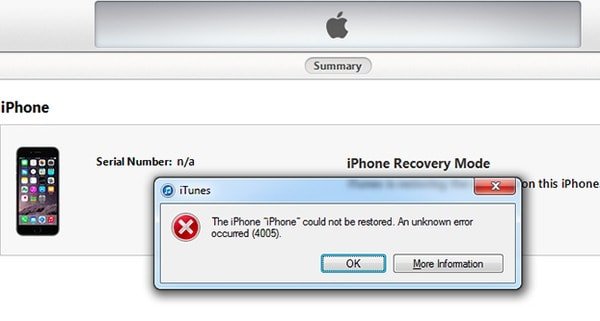 Как вариант, попробуйте восстановить обновление при помощи другого компьютера.
Как вариант, попробуйте восстановить обновление при помощи другого компьютера.
Ошибка 4005 при восстановлении iphone 6
Иногда пользователь iPhone может столкнуться с неприятным моментом. Восстанавливая информацию с айфон или обновляя программное обеспечение, вдруг программа iTunes оповещает вас: «Не удалось восстановить iPhone. Произошла неизвестная ошибка 4005». Почему это может возникнуть, каковы последствия и как решить данную проблему вы узнаете, прочитав данную статью.
Скорее всего данное сообщение возникло из-за внезапно прерванной связи между смартфоном и компьютером во время обновления или передачи данных, либо при восстановлении данных айфона. Вот почему так важно своевременно зарядить аккумулятор телефона перед началом передачи данных в компьютер или другое устройство. Казалось бы, такое незначительное действие может повредить прошивку смартфона и привести к полной утрате всех данных с него.
Вот как описывают иные пользователи данный случай: «Айфон 5 после полной разрядки отключился и не активируется,а при включении iTunes определяется в режиме активации, но при прошивке висит на ожидании и все равно выдает ошибка 4005 неисправность при восстановлении iPhone 5S!» .
Что же делать при появлении в iPhone 5 ошибка 4005? Для начала попробуйте перезагрузить iPhone. Для этого одновременно нажмите внешнюю кнопку Power и кнопку Home до появления фирменного значка «Apple». При выполнении данного действия с iPhone 7 или iPhone 7 Plus нужно вместе зажать кнопку «Режим сна» и кнопку понижения звука на несколько секунд до появления логотипа «Яблоко». На iPhone 6 при перезагрузке зажимается внешняя кнопка «Пробуждение» и одновременно передняя кнопка «Home» до возникновения в экране значка Apple.
Содержание
Обновление программы через iTunes
Если вышеперечисленные действия не привели к положительному результату, то придется установить обновление вашего айфона. Для начала скачайте последнюю версию программы iTunes в ваш компьютер. Затем подключите смартфон при помощи USB кабеля к персональному устройству. Запустите программу айтюнс, которая создаст предложение о восстановлении либо об обновлении вашего смартфона. Вы выбираете команду «Обновить», чтобы программное обеспечение iOS переустановилось на вашем айфоне, сохраняя при этом все текущие данные, хранящиеся в смартфоне.
Для начала скачайте последнюю версию программы iTunes в ваш компьютер. Затем подключите смартфон при помощи USB кабеля к персональному устройству. Запустите программу айтюнс, которая создаст предложение о восстановлении либо об обновлении вашего смартфона. Вы выбираете команду «Обновить», чтобы программное обеспечение iOS переустановилось на вашем айфоне, сохраняя при этом все текущие данные, хранящиеся в смартфоне.
Восстановление программы через iCloud
Если процесс обновления завершился, однако смартфон снова запускается в режиме восстановления, то теперь уже придется запустить процесс восстановления айфона. Для этого снова запустите программу iTunes и выберите команду «Восстановить» из предложенных. После того как восстановление завершится, восстановите последние данные смартфона из резервной копии, хранящейся в компьютере или iCloud. Для восстановления данных из облачного хранилища запустите команду «Восстановить из iCloud» и выберите последнюю версию.
Если же «ошибка 4005» не исчезла на iPhone 4S, попробуйте установить на компьютере МАС или Windows обновления и затем выполните перезагрузку компьютера, после чего проделайте процесс восстановления данных заново.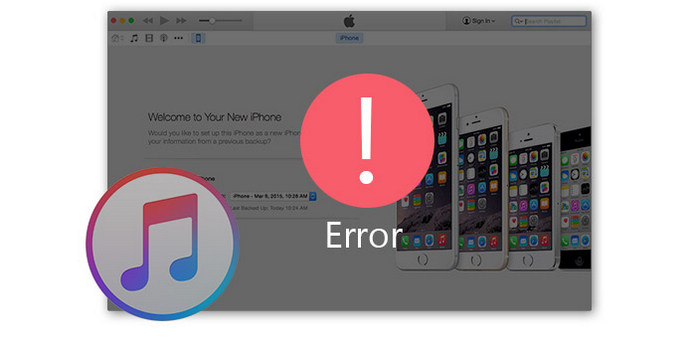 Как вариант, еще поэкспериментируйте — замените кабель USB или аккумуляторную батарею в айфон 5с. Также действенным методом может оказаться восстановление процесса данных через иной аппарат.
Как вариант, еще поэкспериментируйте — замените кабель USB или аккумуляторную батарею в айфон 5с. Также действенным методом может оказаться восстановление процесса данных через иной аппарат.
Если же ваше устройство выдает ошибки 4013 или 4014, либо ошибку 9, то процесс их исправления будет аналогичен описанным вариантам. Можете использовать данную статью при их исправлении. Если же все вышеперечисленные действия не привели к положительному результату, то в данном случае есть надежда перепрошить смартфон в специализированном сервисном центре.
Одна из вещей, которые часто делают постоянно наши iPhone, iPad или iPod touch-обновить или восстановить устройство через iTunes, однако, и несмотря на то, что, кажется, задача рутинная, иногда могут возникать проблемы и ошибки, которые не позволяют нам выполнить нужную задачу правильно. Ниже мы рассмотрим действия, которые мы должны следовать, чтобы исправить ошибки 4005, 4013 и 4014 при восстановлении iPhone

Почему выходит ошибка 4005, 4013 и 4014 при восстановлении iPhone и iPad?
Одним из наиболее распространенных проблем, когда мы пытаемся обновить или восстановить iPhone или iPad в iTunes lance сообщение об ошибке и устройство не может продолжить процесс обновления или восстановления, как и в случае ошибки 4005, 4013 и 4014.
Но вопрос в том, почему эти ошибки при восстановлении iPhone и iPad? Дело в том, что мы можем видеть эти сообщения об ошибке в программе iTunes, когда устройство было отключено неожиданно во время обновления или восстановления устройства, а также в программе iTunes может появиться эти ошибки, если он не был в состоянии сообщить устройства (iPhone, iPad, iPod touch в режим восстановления.
Если вам выдается ошибка 3194 при обновлении или восстановлении, мы расскажем вам, как это исправить Здесь.
Сообщения, покажет нам, iTunes будет выглядеть следующим образом:
- IPhone [имя устройства] не может восстановить.
 Произошла неизвестная ошибка (4005).
Произошла неизвестная ошибка (4005). - IPhone [имя устройства] не может восстановить. Произошла неизвестная ошибка (4013).
- IPhone [имя устройства] не может восстановить. Произошла неизвестная ошибка (4014).
С iPad и iPod touch сообщения будут равны, единственное, что изменится, это тип устройства, в начале предложения.
Руководство по устранению ошибки 4005, 4013 и 4014 при восстановлении iPhone и iPad
Если ты видел в ситуации, в которой отображаются ошибки 4005, 4013 или 4014 при восстановлении iPhone, iPad или iPod touch, а затем мы говорим вам ряд советов, которые вы можете следовать, чтобы получить исправить эти ошибки:
- Установите последнюю версию iTunes.
- После этого перезагрузите компьютер.
- Убедитесь, что ваш компьютер имеет последнюю версию операционной системы и всех установленных обновлений. В случае, если установить обновление, которое требует перезагрузки компьютера, повторите поиск обновлений после перезагрузки.

- Затем попробуйте восстановить с помощью другого USB-кабеля.
- В случае, что по-прежнему не работает попробуйте поставить iPhone в режим DFU и попробуйте восстановить.
- Вы можете также попробовать использовать другой порт USB.
- Если ошибка повторяется, выйдя тогда выполните восстановление устройства на другом компьютере.
В том случае, если после пытаться
Ошибка 4005 при восстановлении iPhone. Решение
- Подробности
- Категория: iPhone OS основные ошибки
- Просмотров: 871
Сегодня разберем ошибку 4005 которая возникает при восстановлении iPhone. Дадим несколько советом как самому исправить данную ошибку также для интереса посмотрим, неисправность каких компонентов приводит к ошибке 4005.
iPhone ошибка 4005 стандартные действия
- Перезагружаем iPhone и сам компьютер иногда данное действие помогает;
- Устанавливаем последнюю версию iTunes;
- Отключаем антивирус, брандмауэр, защитник Windows и все запущенные программы в панели задач. Иногда они мешают восстановлению;
- Используем оригинальный кабель USB. Подключаем его в задний разъем компьютера. Если у вас есть разъем USB 3.0 он синего цвета попробуйте его.
- Используем другой компьютер. Действенный способ часто срабатывает.
- Смотрим логи iTunes по адресу C:\Users\Имя \AppData\Roaming\Apple Computer\iTunes\iPhone Updater Logs ищем ошибку, которая указана в ней иногда ошибка в логах одна, а система выдает другую;
- И самый креативный способ — это морозилка оставляем iPhone на 10 минут и пробуем восстановить.

Восстанавливаемся через режим DFU
Вводим iPhone в режим DFU для разных моделей iPhone это делается по-разному в данном случаи, посмотрим на примере iPhone 7 а вот инструкция для остальных смартфонов.
- Выключаем iPhone и подключаем к компьютеру;
- Зажимаем кнопку питания на три секунды;
- Не отпуская ее, нажимаем кнопку «Домой» или уменьшения громкости, удерживать 10 секунд потом отпускаем;
- Вторую же кнопку удерживаем еще пять секунд;
- После iTunes сообщит, что обнаружил айфон в режиме восстановления и предложит его восстановить. При этом экран смартфона должен быть черным.
- Соглашаемся и начнется процесс восстановления.
Восстанавливаемся с помощью специальных программ
Есть много специальный программ для восстановления iPhone c низу перечислены самые популярные.
- Dr. fone пользоваться довольно просто скачиваем, устанавливаем запускаем переходим в раздел «Repair». Дальше следуем подсказам системы в процессе она сама скачает и установит прошивку.

- 3uTools здесь все тоже самое скачиваем устанавливаем переходим в раздел «Прошивка и JB» «Прошивка» выберите нужную прошивку. Если вы хотите сохранить данные на устройстве, поставьте галочку напротив Quick Flash Mode. Затем нажимаем зеленую кнопку «Прошивка»
- ReiBoot еще одна программа к сожалению, она платная. Скачиваем его на официальном сайте устанавливаем нажимаем кнопку «Исправить все iOS проблемы» «Начать» и программа начнет восстанавливать iPhone.
Проблемы на уровне железа ошибка 4005
- Самая распространенная проблема — это испорченная микросхема nand или его отвал, который часто случается при падении смартфона;
- Бывает помогоает замена микросхемы Q2;
- Можно попробовать разобрать iPhone снять клемму аккумулятора немножко подождать и поставить на место. Если есть подругой другой аккумулятор можно заменить;
- Был случай что после замены микросхемы компаса проблема исчезла;
- Если в iPhone попала влага, то на плате может быть короткое замыкание что приводите к этой ошибке.

Пожалуй на этом все если есть вопросы или пожелания пишем в коментариях. Спасибо!
Перекатка Nand микросхемы
Ошибки iTunes (причины и решения). Ошибки iTunes. Устранение ошибок iTunes Ошибка при востановлении айфона 3503
Иногда при восстановлении iPad пользователи сталкиваются с появлением неизвестной ошибки, которая мешает корректно завершить процедуру. В сообщении о сбое могут появиться следующие номера: 1, 3194, 3004, 4005, 4014, 4013. Зная номер, можно быстро диагностировать причину неполадки и найти пути исправления. Ниже рассмотрены наиболее распространенные ошибки, возникающие при восстановлении iPad, и представлены способы их устранения.
Ошибка 3194
Сбой под номером 3194 – одна из самых распространенных ошибок при восстановлении iPad и iPhone, появление которой связано с тем, что устройство не получает ответ от сервера Apple. Причины возникновения сбоя 3194 можно разделить на две категории:
Причины возникновения сбоя 3194 можно разделить на две категории:
Чтобы вы понимали, как диагностировать причину, посмотрим порядок восстановления iPad.
- iTunes загружает файл прошивки.
- Загруженный файл распаковывается.
- Устройство переводится в Recovery Mode, подготавливаясь к восстановлению.
- Запускается проверка обновлений и подпись прошивки индивидуальным для каждого девайса хешем SHSH.
- Стартует процесс восстановления.
Если неполадка 3194 возникает во время первых четырех этапов восстановления, то она имеет программный характер и достаточно легко исправляется. Если же сообщение о неполадке 3194 появляется в заключительной фазе, то конкретную причину необходимо искать в аппаратной части устройства. Обычно это выход из строя модема или проблемы с питанием.
Если при появлении сообщения о сбое iPad был в режиме восстановления, то для возврата в обычное состояние придется использовать утилиту TinyUmbrella.
После вывода устройства из Recovery Mode можно приступать к устранению ошибки, помешавшей выполнить восстановление iPad.
Устранение сбоя 3194
Если вы обнаружили, что сбой имеет аппаратный характер, то не пытайтесь исправить ошибку самостоятельно. Обратитесь в сервисный центр, чтобы специалисты диагностировали точную причину. Если неполадка 3194 имеет программный характер, то вы можете устранить её своими силами.
Убедитесь, что на компьютере установлена актуальная версия iTunes. Удалите программу и загрузите последнюю версию с официального сайта Apple.
Следующий шаг – проверка файла hosts. В результате некоторых действий (например, запуска на компьютере утилиты TinyUmbrella), в файл hosts вносятся записи, блокирующие отправку запросов на серверы Apple.
Сохраните изменения в файле hosts и обязательно перезагрузите компьютер, чтобы конфигурация вступила в силу. Если неизвестная ошибка произошла при попытке восстановить iPad на компьютере Mac, то выполните следующие действия:
- Запустите Finder. Выберите пункт Программы – Утилиты.
- Откройте Терминал.
 Выполните команду «sudo nano /private/etc/hosts».
Выполните команду «sudo nano /private/etc/hosts». - Укажите пароль, который используется при входе в систему.
В окне Терминала вы увидите содержимое файла hosts. Используя стрелки на клавиатуре, спуститесь к записи, которая содержит адрес «gs.apple.com». Добавьте перед записью знак игнорирования «#» и поставьте пробел. Не забудьте сохранить файл и перезагрузить компьютер.
Если после редактирования файла hosts всё равно не удалось восстановить iPad, проверьте антивирус и брандмауэр.
Если iTunes и Bonjour нет в списке, нажмите «Разрешить другое приложение» и укажите путь к исполнительным файлам программ. Если это не помогает, отключите на время восстановления защиту компьютера или исключите роутер, подключив интернет-кабель напрямую в сетевую карту компьютера.
Ошибка 3004
Неизвестная ошибка 3004, появляющаяся при восстановлении iPad через iTunes, имеет те же корни, что и сбой 3194. Причина возникновения неполадки кроется в работе антивируса и брандмауэра, блокирующего доступ к серверам Apple. Для исправления ошибки 3004 попробуйте выполнить следующие действия:
Для исправления ошибки 3004 попробуйте выполнить следующие действия:
Чтобы сделать браузер IE используемым по умолчанию, щелкните по его ярлыку правой кнопкой и откройте свойства. Зайдите на вкладку «Программы» и кликните «По умолчанию».
Если это не помогает устранить неполадку 3004, то попробуйте дополнительно отключить брандмауэр Windows. Среди других причин появления ошибки 3004:
- Использование нелицензионного ПО (например, пиратской сборки Windows).
- Заражение компьютера вирусами.
Чтобы исключить эти факторы, попробуйте выполнить восстановление iPad на другом компьютере, который был предварительно проверен антивирусом.
Ошибки 4005, 4014,4013
Сообщения о неполадках с номерами 4005, 4014, 4013 появляются в двух случаях:
- Соединение между iPad и компьютером прерывается.
- iTunes не удается запустить восстановление.
Кроме номеров 4005, 4014, 4013 может отображаться сообщение с ошибкой 9. У всех этих неполадок одинаковые причины:
- iPad теряет связь с компьютером из-за некорректной работы USB-порта или кабеля.

- Программа iTunes повреждена, установлены не все необходимые компоненты.
- Компьютер заражен вирусами.
Зная причины появления сбоев 4005, 4014, 4013, нетрудно разобраться, какие меры следует предпринять для устранения неполадки. Первым делом следует проверить компьютер на вирусы. Используйте для сканирования как установленный антивирус, так и портативные утилиты Dr.Web CureIt! и Kaspersky Virus Removal Tool.
Убедитесь, что кабель не поврежден, а порт USB на компьютере работает. Подключите в этот порт другое устройство, чтобы удостовериться, что никаких проблем с разъемом нет. Посмотрите кабель: на нем не должно быть заломов и разрывов. Используйте оригинальные аксессуары Apple, чтобы исключить появление ошибок из-за несовместимости.
В некоторых случаях для устранения ошибок 4005, 4014, 4013 требуется полностью удалить iTunes с компьютера, а затем заново инсталлировать приложение для работы с техникой Apple. Для полного удаления приложения и очистки реестра от связанных с iTunes записей используйте утилиту Uninstall Tool или другой мощный деинсталлятор. Для устранения неполадок 4014,4013 кроме iTunes нужно удалить с компьютера другие компоненты, связанные с распознаванием и работой устройств Apple. Актуальную версию iTunes следует скачивать с официального сайта Apple, чтобы исключить возможность загрузки неполного или поврежденного пакета.
Для устранения неполадок 4014,4013 кроме iTunes нужно удалить с компьютера другие компоненты, связанные с распознаванием и работой устройств Apple. Актуальную версию iTunes следует скачивать с официального сайта Apple, чтобы исключить возможность загрузки неполного или поврежденного пакета.
Еще одним способом исправления сбоев с номерами 4005, 4014, 4013 является установка обновлений операционной системы. Это не всегда помогает, но лучше держать систему в актуальном состоянии, так что попробуйте, если, конечно, у вас не пиратская сборка.
Служба поддержки Apple для устранения неполадки 4005, 4014, 4013 также советует выполнить принудительную перезагрузку iPad. Для выполнения принудительной перезагрузки зажмите кнопки Режим Сна/Пробуждение и Домой на 10 секунд. Отпустите кнопки, когда на экране появится логотип Apple. После загрузки устройства попробуйте снова его восстановить. Ошибки 4005, 4014, 4013 больше не должны помешать выполнению операции.
Пожаловаться на контент
ОтправитьПри восстановлении Айфона iTunes иногда выдает неизвестную ошибку с номером, без исправления которой невозможно продолжить работу с мобильным устройством.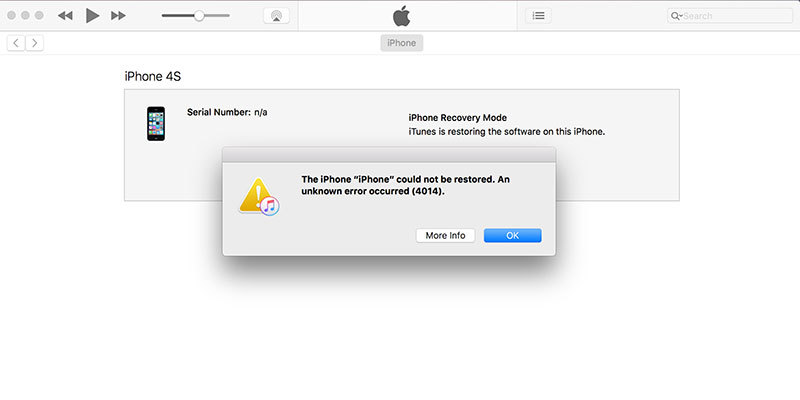 В зависимости от номера сбоя, из-за которого не удалось восстановить iPhone, различаются способы устранения неполадки.
В зависимости от номера сбоя, из-за которого не удалось восстановить iPhone, различаются способы устранения неполадки.
Классификация ошибок
Служба поддержки Apple на специальной странице на сайте делит сбои по номерам на несколько категорий. Однако некоторых кодов вы не найдете. Например, номера 52 на странице поддержки нет, потому что iTunes сбой с таким кодом не выдает. Нет в перечне и ошибки 47, хотя некоторые пользователи жалуются, что из-за сбоя с таким номером им не удается восстановить iPhone.
Если вы столкнулись с неполадкой 47, то у её появления может быть несколько причин:
- Поломка микросхемы модемной части.
- Выход из строя процессора модема.
- Попадание жидкости в модемную часть.
Как видите, ошибка 47 связана с аппаратной неполадкой. Поэтому если при восстановлении iPhone вы столкнулись со сбоем 47, несите мобильное устройство в сервисный центр. Даже мастер не сразу определяет точную причину появления неполадки с номером 47, так что лучше не рисковать, пытаясь провести ремонт самостоятельно.
Ошибки связи (1671, 3004, 3014, 3194)
Если при восстановлении iPhone iTunes выдает сообщение с номерами 1671, 3004, 3014, 3194 или 9006, то вы имеете дело с неполадками, мешающими установить соединение компьютера с сервером Apple или мобильным устройством. В случае с возникновением неполадок 3004, 3014 3194, 9006 первым делом попробуйте перезагрузить компьютер. Если это не помогло, закройте приложения, которые работают в фоновом режиме, оставив только iTunes. Отключите брандмауэр и антивирус. Так как сбои с номерами 3004, 3014 3194, 9006 возникают из-за невозможности установить соединение с сервером, отключение брандмауэра поможет снять защитный экран.
Если эти способы не помогают избавиться от сбоев 3004, 3014 3194, 9006, то попробуйте следующие методы:
Лишняя запись будет заканчиваться адресом gs.apple.com. Если нашли такую, немедленно удалите её и сохраните файл hosts. После правки hosts сообщения о сбоях 3004, 3014 3194, 9006 не должны больше появляться при восстановлении iPhone.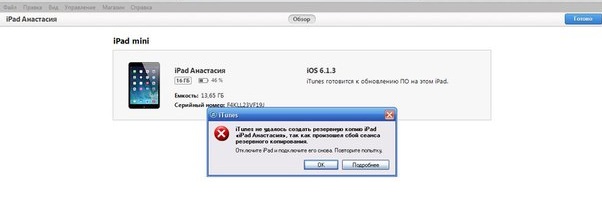 Если неполадки с номерами 3004, 3014 3194, 9006 появляются при восстановлении iPhone на компьютере Mac, то откройте hosts через терминал с помощью команды «sudo nano /private/etc/hosts».
Если неполадки с номерами 3004, 3014 3194, 9006 появляются при восстановлении iPhone на компьютере Mac, то откройте hosts через терминал с помощью команды «sudo nano /private/etc/hosts».
Если iTunes выдает ошибку 3194, когда строка восстановления заполняется на 2/3, то с большой долей вероятности вы столкнулись с аппаратной неполадкой – повреждением модема или модулем питания Айфона.
Если восстановить устройство не удается из-за проблем с модемом, о обратитесь за помощью в сервисный центр, так как самостоятельно устранить неполадку не получится.
Ошибки 14 и 4005
Сбои с номерами 14 и 4005 при восстановление iPhone обычно возникают при обнаружении проблем с подключением устройства по USB. Ошибка 14 говорит о том, что в процессе восстановления программа iTunes обнаружила нарушение целостности файла прошивки. Сбой 4005 обычно сообщает о том, что имеются какие-то проблемы с кабелем или портом на компьютере.
Для исправления ошибки 14 или 4005:
- Используйте оригинальный кабель от iPhone.

- Подключите устройство к другому порту. Старайтесь использовать разъемы, которые находятся на задней панели системного блока, тогда вы дадите меньше шансов на появление ошибок типа 14 и 4005.
- Подключите iPhone к другому компьютеру.
Если ошибка 14 или 4005 сохраняется, попробуйте перед восстановлением ввести телефон в режим DFU. Если это не помогает устранить сбой 14 или 4005, скачайте прошивку вручную и выберите нужный ipsw-файл, зажав клавишу Shift при нажатии кнопки «Восстановить».
Ошибки с номерами 14 и 4005 появляются при попытке обновить прошивку, прыгая через версию (например, с iOS 7 сразу на iOS 9). Чтобы избежать неполадки 14 или 4005, выбирайте подходящую версию прошивки.
Ошибка 21
Сбой с номером 21 возникает при неправильном вводе устройства в режим DFU. Чтобы устранить причину появления ошибки 21, используйте для перевода телефона в DFU программы типа redsn0w.
Особенно часто со сбоем 21 сталкиваются владельцы Айфонов, на которых была проведена процедура джейлбрейка.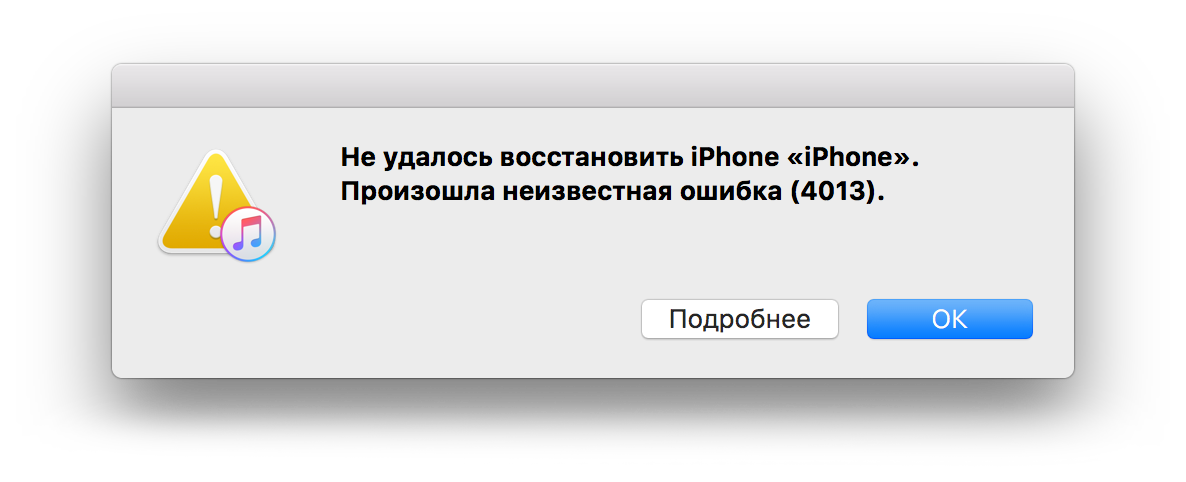 Кроме того, сбой 21 может возникать из-за того, что батарея заряжена не до конца. Соответственно, чтобы устранить неполадку с номером 21, нужно поставить смартфон на зарядку.
Кроме того, сбой 21 может возникать из-за того, что батарея заряжена не до конца. Соответственно, чтобы устранить неполадку с номером 21, нужно поставить смартфон на зарядку.
Question: Anyone restoring using iTunes or any other iDevices restore wrapper, are you having issue with Apple servers? Particularly error code 3503 in iTunes?
A user from Reddit
What is iTunes Error 3503
Recently, many iOS users complained that there is an annoying unknown error 3503 in iTunes, which stop them from restoring and updating. In fact, Apple isn’t made a full explanation of iTunes error code 3503 yet. You can just simply regard it as a common iTunes error that happens when you try to update or restore iOS device by using iTunes.
So, how to fix error 3503 in iTunes? To be honest, there is no ultimate method. However, this post sums up several potential solutions from various forums and many iOS users, maybe, one of these solutions can help you out. You can just have a try.
Potential Solutions for Fixing iTunes Error 3503
Make sure that the USB connection; USB port and Internet condition are working normally. If there is no problem with these basic conditions, you can try out following methods one by one.
1. Update iTunes
Update the iTunes to the latest version on your computer, after that, the iTunes error 3503 may be fixed automatically. You can click here to download the latest version of iTunes:
2. Restart Your Computer and iDevice
Sometimes, simple operation may help you fix this error without effort. So, try to restart your Mac or PC computer. Meanwhile, turn off your iPhone or iPad, and then turn it on again. Check if this simple rebooting method will fix your problem.
3. Check or Remove Your Computer’s Security Software
Sometimes, the security software could interfere the connection between your computer and iTunes. Therefore, it is necessary for you to check your security software. Or, it’s better to completely and temporarily remove them from your computer.
Or, it’s better to completely and temporarily remove them from your computer.
4. Turn Off “Find My iPhone/iPad”
Some users point out that you should turn off “Find My iPhone” or “Find My iPad” before you try to update or restore by iTunes. If you not do this at first, you can turn it off, and try again.
5. Downgrade iOS 11 to iOS 10
6. Have a Try on PhoneRescue
During the process of finding solutions of iTunes error 3503, your iOS device may stuck on recovery mode or DFU mode, is you unfortunately meet this problem, you can use to get your device to normal. Additionally, restoring the iOS system with it may help you fix iTunes error code 3503 at the same time.
PhoneRescue is a professional data recovery tool dedicates to help Android and iOS users recover deleted or lost data, meanwhile, also be used to fix iTunes errors by restoring iOS system. It’s a safe way for restoring iOS system and won’t cause any data loss. Now, let’s see how to use to PhoneRescue to restore iOS system.
Now, let’s see how to use to PhoneRescue to restore iOS system.
Step 1. (choose Download for iOS) and install it on your computer. Launch it and connect your iPhone to computer.
Step 2. Select iOS Repair Tools, and click the arrow button to continue.
Note: Pay attention that there are two repair modes you can choose; they are Standard Mode and Advanced Mode respectively. Only Advanced Mode could restore your iOS system without data loss. The other will wipe all data on your device.
Step 3. Select Advanced Mode.
Step 4. Follow the 3-step instruction in the window to enter “Recovery” mode, then confirm your device info and select Download, after downloading, PhoneRescue – iOS data recovery will repair your device to normal automatically, and iTunes error 3503 may be solved as well.
7. Wait Patiently.
If above methods still can’t fix your problem, so, you can ask Apple support for help, or just wait for a period of time.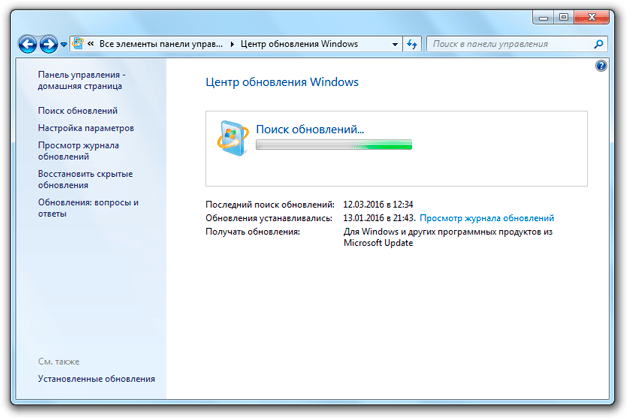 There is no doubt that it is an issue on Apple’s side, so Apple may give out fixes soon or later.
There is no doubt that it is an issue on Apple’s side, so Apple may give out fixes soon or later.
Tip: If you want to move or copy data from your old iPhone/iTunes backup to new iPhone by restoring device in iTunes, besides this traditional method, why not try a better and easier way — using ? Which can help you make it without this trouble.
The Bottom Line
That’s all for how to fix iTunes error 3503, we will update solutions in the following days. If you have other fixes, welcome to share your solutions in the comment area to help more people.
Ошибка 3503 itunes начала возникать на мобильных устройствах от компании Apple с конца сентября 2017-го года. Проявляет себя подобная неприятность при попытке обновить это приложение — техника переходит в состояние «Recovery mode», на экране появляется надпись «ошибка 3503 iphone» или ее аналог, на действия владельца не отвечает.
Естественно, неприятно, когда человек, купивший себе смартфон или планшет за достаточно серьезную сумму денег, не может пользоваться запланированными возможностями и всем богатым функционалом такого оборудования.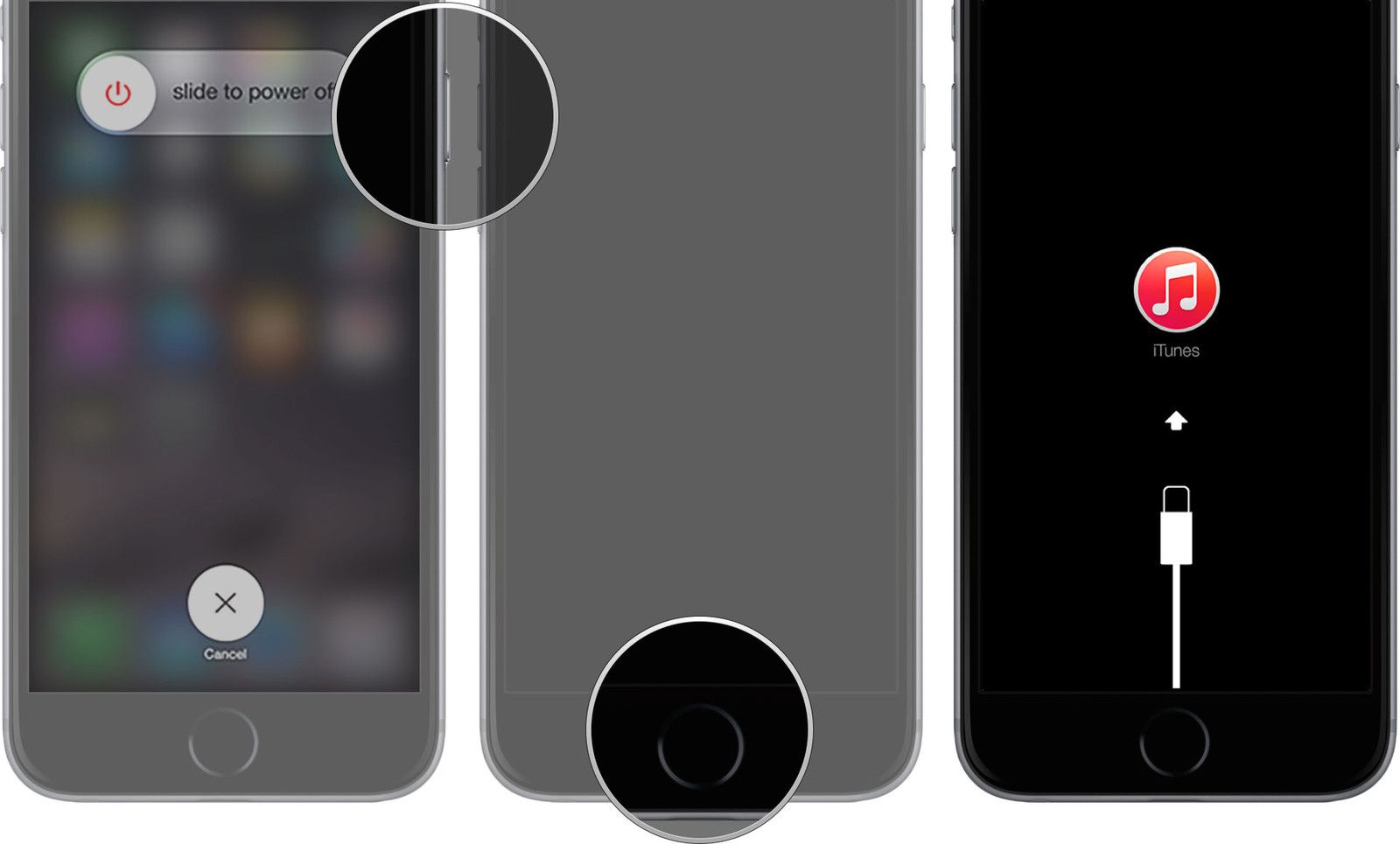 Следовательно, необходимо понять — ошибка 3503 itunes: как исправить?
Следовательно, необходимо понять — ошибка 3503 itunes: как исправить?
Что нужно для исправления ситуации
Некоторые люди, у которых на мобильном устройстве произошла неизвестная ошибка 3503, сразу же бросились писать в службу техподдержки.
Ответ их обескуражил, так как представлял собой некую форму официальной отписки:
- Попробуйте переставить симку в другую модель.
- Попытайтесь подключиться к ПК, если не получается, найдите второй компьютер и попробуйте на нем.
То есть, реальной инструкции по устранению этой проблемы предоставлено не было, а компания-разработчик предложила подождать неопределенный временной промежуток, пока ее специалисты разберутся с ситуацией.
Естественно, большинство пользователей такой техники такой ответ явно не устраивает. К счастью, решение существует в ситуации, когда не удалось восстановить айфон — ошибка 3503.
Для этого понадобится: проблемный гаджет, персональный компьютер и выход в Сеть.
Действенная методика лечения
Итак, что же делать, когда возникла ошибка при восстановлении айфона 3503? Первый вариант подразумевает выполнение следующих манипуляций:
- Зайти в Сеть, выполнить поиск, скачивание и установку спецприложения 3uTools.

- После завершения инсталляционного процесса программку необходимо обновить, нажав на кнопочку «Check Update».
- На мобильном устройство одновременно зажать кнопки отключения и «Home».
- Подождать появления фирменного логотипа, отпустить кнопку отключения.
- Как только картинка на экране изменится — убрать палец со второй кнопки.
- Пункты 3,4 и 5 следует осуществлять при работающей уже программе 3uTools и наличии соединения с ПК.
- С помощью клина на кнопку «Flash» начать перекачивание и инсталляцию проблемного приложение через данное ПО.
- Подождать завершения начатого процесса. Дальше уже руководствоваться рекомендациями от обновляемой мобильной техники.
В качестве альтернативы можно использовать еще несколько подобных инструментов, которые также подразумевают активное применение ПК и перевод мобильника в режим DFU, как это было описано в предыдущей инструкции:
- Восстановление iphone (ошибка 3503) с помощью iMyFone iOS
Естественно, это ПО изначально следует найти, скачать и установить. После запуска инструмента:
После запуска инструмента:
- Перейти в стандартный режим, доступный с главного экрана.
- Перевести проблемную технику в DFU вышеописанным способом.
- Запустить установку новой прошивки — программка самостоятельно обнаружит подключенный мобильник или планшет.
- После завершения установочной процедуры кликнуть на «Начать исправление».
Пройдет несколько минут и сообщение о возникновении этой ошибки должно исчезнуть с экрана.
- Исправления за счет средств АйТюнс
- В очередной раз перевести подсоединенный Айфон к компьютеру в DFU-режим.
- Активировать запуск приложения Айтюнс на ПК.
- Программа проанализирует все подключения и обнаружит подсоединенный гаджет. Выбрать его.
- Перейти в «Сводка» и нажать на «Восстановить».
После автоматического перезапуска мобильной техники конфликтная ситуация должна устраниться.
В качестве еще нескольких возможных решений можно попробовать следующие:
- Убедиться в надежности интернет-соединения.

- Выполнить обновления Айтюнс до самой актуальной версии.
- Попытаться осуществить установку проблематичного обновления после отключений опции «Find My iPad / iPhone».
Последний вариант лечения можно реализовать за счет перехода в меню настроек, где необходимо сначала зайти в «iCloud», а затем — переместить разрешающий ползунок в неактивное состояние у требуемой функции. После подтверждения данного действия можно попытаться еще раз запустить ранее прерванную процедуру.
windowserror.ru
ошибка 3503
This is my second video on how to solve the iphone Error 3503 this is the real fix for it, Just keep reading the comments you can share your ideas as well!
Iphone SE Ошибка 3503 Что делать чтобы все заработало? Решение тут — https://youtu.be/Y586xggzrs4.
Apple community link for issue Discussions: https://discussions.apple.com/thread/7768437?start=0&tstart=0 Get «IPSW» from Here: https://ipsw.me/# Get …
Ошибка 3503, Прошивка айфона, восстановление айфона, ошибка itunes 3503, 3503 ошибка.
This is a simple and tested fix for the new Itunes error while restoring or updating in windows, It is solved in Mac, but windows not!
how to solve C 3501 3502 3503 3504 3505 3506 in konica minolta 6500 6501 6000 7000 how to solve C 3501 3502 3503 3504 3505 3506 3507 errors in …
unlock icloud, icloud, remover icloud, unlock service, iphone icloud unlock, icloud lock, removal unlock icloud, iphone 6 icloud unlock tool, icloud bypass, bypass …
How to Fix ITunes Error 3503 IOS 11 and Restore Step-1: Turn Off «Find My IPhone» Step-2: Install «3uTools» and Update to 2.16 or newer Version. Download …
This video is to tell how to fix iTunes error 3503.
How to Fix ITunes Error 3503 & Error 9 IOS 11 2K17 How to Fix ITunes Error 3503 IOS 11 and Restore Step-1: Turn Off «Find My IPhone» Step-2: Install …
kesin çözüm test edilmiştir…
Download tool IPHONE (gratis tanpa password) IPHONE tool: https://goo.gl/AQ75qV ikuti panduan video cara mendownload semua file di atas .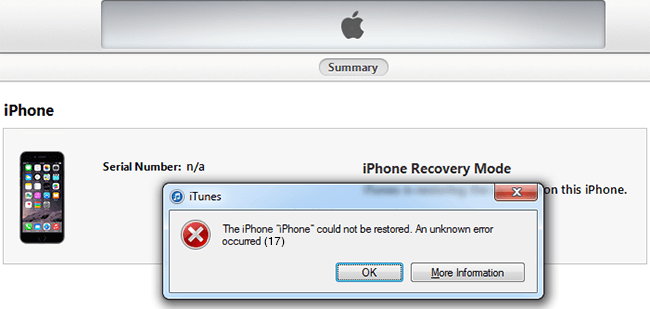 ..
..
How to Resolve iOS update and restore errors in iTunes This is a simple and tested fix for the new Itunes error while restoring or updating in windows, It is solved …
fix error 6 iphone iOS 11, How to restore iphone iOS 10.3.3, fix error 6 iphone ios 11, fix error 12, 24, 3503 and all error on iphone when you update faill ios …
Descargar gratis Tunescare ➣ https://goo.gl/7FO51X Cómo solucionar cualquier error de iTunes al restaurar con Tunescare para Windows . Crea …
https://www.facebook.com/kimyi.Service.
How to fix iTunes unkown error 9 / 2001 on restore Как исправить iTunes ошибку 9 / 2001 на восстановлении ошибка2001.
See the slides to check the steps to fix iphone could not be restored error 3503 by dialing iPhone technical support phone number +1 866-964-8169 to iPhone …
Konica Minolta BizHub 6500.
Konica-Minolta bizhub 350, Develop ineo 250 reset fuser error code C3452.. Error code C3452 this problem is Fusing Warm-Up Failure.
This video shows you how to use a freeware TunesCare to fix iTunes restore error code 3014/3104/3504. Once finished, you can continue to restore iOS with …
iTunes error 3194 fix for Window 10 and MAC computer There are two ways to fix iTunes error 3194, one is by editing Host file in your computer. You need to go …
bizhub, PRESS, c6500how to clear error c2454 very easy steps.
Best Way to Fix iTunes Error 3194 for iOS 11 and iOS 10 iPhone/iPad/iPod Hindi urdu Tutorials keyword fix 3194 error to downgrade iphone, fix 3194 error while …
Had to reset a Iphone 8 plus, it was producing error code 9 i was using known good lightning cables, tried multiple USB ports (2 & 3) also tried on another …
Dear friends a warm welcome to my Chanel here i am describing about how to solve c 2801 2802 2803 2804 error in konica minolta c 6500 6501 5500 6000 …
is video main appko iphone x , iphone 8 ,iphone 8 plus , update/retore ke time pe anne wale error 9 ka salution btaya giya hai.
Teknisi Irepair ABA sedang melakukan proses pengerjaan servis iPhone. Our official website: https://www.irepairaba.co.id Video kami persingkat dan percepat …
Dear friends a warm welcome to my Chanel here i am describing about how to solve C 3102 error in konica minolta 6500 6501 5500 5501 6000 7000 please do …
Даже не знал, что аппарат Сладкая жизнь 2 дает столько денег! Проверьте это самостоятельно. Пройдите регистр…
bad parts cause 4013 error or random message …
Here I am Describing about how to solve C 4521 error in Konica Minolta, C 4521 error in Konica Minolta is very easy and customer can solve the issue how to …
como configurar wifi repeater n — repetidor 300mbps amplificador wireless spotify mod offline ativador windows 7 kmspico minecraft versao 0.13.0 iptv globo hd driver samsung np370e4k windows 7 como mudar a letra do celular como hackear o wifi do vizinho modo download lg e470f pack carros brasileiros gta sa
debojj. net
net
Коды ошибок iphone часть вторая. Возможное решение
Приступим к второй части нашего сборника ошибок iphone и разберем ошибки от 414 — 20008 и попробует найти решение данным ошибкам iphone.
Ошибка 414
Вы не имеете права заливать в устройство контент с рейтингом 17+
Решение: Исправьте данные о возрасте в своём аккаунте iTunes (меню «Магазин-Просмотреть мою учётную запись»)
Ошибка 1002
При копировании файлов прошивки в устройство произошла ошибка
Решение: Начните процедуру прошивания заново
Ошибка 1004
Серверы Apple не смогли выслать SHSH-хеши для устройства
Решение: Попробуйте прошиться позже
Просмотреть мою учётную запись»)
Ошибка 1011, 1012
Модем iPhone/iPad не откликается
Решение: Попробуйте перезагрузить устройство. Если ошибка повторяется постоянно, то возможно наличие аппаратной проблемы
Ошибка 1050
Серверы активации Apple недоступны
Решение: Попробуйте активировать устройство позже
Ошибка 1140
Невозможно синхронизировать фотографии из iPhoto
Решение: В контекстном меню файла медиатеки iPhoto выберите пункт «Показать содержимое пакета» и очистите папку iPod Photo Cache
Ошибка 1394
Системные файлы повреждены в результате неудачного джейлбрейка
Решение: Восстановите прошивку и сделайте джейлбрейк снова
Ошибка 1413-1428
Проблемы с передачей данных по USB-кабелю
Решение: Проверьте целостность кабеля и исправность USB-порта
Ошибка 1608
Повреждены компоненты iTunes
Решение: Требуется переустановка iTunes
Ошибка 1609
Версия iTunes слишком старая для работы с устройством
Решение: Обновите iTunes до последней версии
Ошибка 2001
Драйверы Mac OS X блокируют доступ к устройству
Решение: Обновите Mac OS X до актуальной версии
Ошибка 2002
Доступ iTunes к устройству блокируют другие системные процессы
Решение: Закройте все остальные программы, выключите антивирус, перезагрузите компьютер
Ошибка 3123
iTunes не может взять видео напрокат
Ошибка 3195
Принятый хеш SHSH повреждён
Решение: Попробуйте начать прошивание снова
Ошибка 3200
В кастомной прошивке отсутствуют требуемые образы
Решение: Скачайте другую кастомную прошивку или создайте её сами заново
Ошибка 4000
Конфликт c другими USB-устройствами
Решение: Попробуйте отключить от компьютера все остальные USB-устройства, кроме клавиатуры, мыши и прошиваемого USB-гаджета
Ошибки 4005, 4013
Критическая ошибка при обновлении/восстановлении
Решение: Попробуйте восстановить устройство в DFU-режиме (Home+Power на 10 секунд, затем Home ещё на 10 секунд). Желательно попробовать другой USB-кабель.
Желательно попробовать другой USB-кабель.
Ошибка 4014
Файл прошивки не удаётся залить в устройство
Решение: Попробуйте прошиться на другом компьютере и/или с другим кабелем
Ошибка 20008
Ошибка 0xE800003D
iTunes конфликтует с утилитой TinyUmbrella
Решение: Обновите TinyUmbrella и перезагрузите компьютер
Ошибка 0xE800003D
iPhone или iPad не может получить доступа к файлам настроек операторов сотовой связи
Решение: Исправьте права доступа (если гаджет джейлбрейкнут), удалите все кастомные бандлы операторов, в крайнем случае восстановите прошивку
Ошибка 0xE8000065
Ошибка при попытке установки кастомной прошивки
Решение: Как правило, ошибка возникает при работе с прошивками, созданными в sn0wbreeze. Перезагрузите компьютер, попробуйте прошиться снова, в случае неудачи создайте прошивку заново
www.mobileoc.ru
Коды ошибок iphone часть первая. Возможное решение
Всем привет! Часто при выплнеини различных операции у iPhone появляются неизвестные ошибки.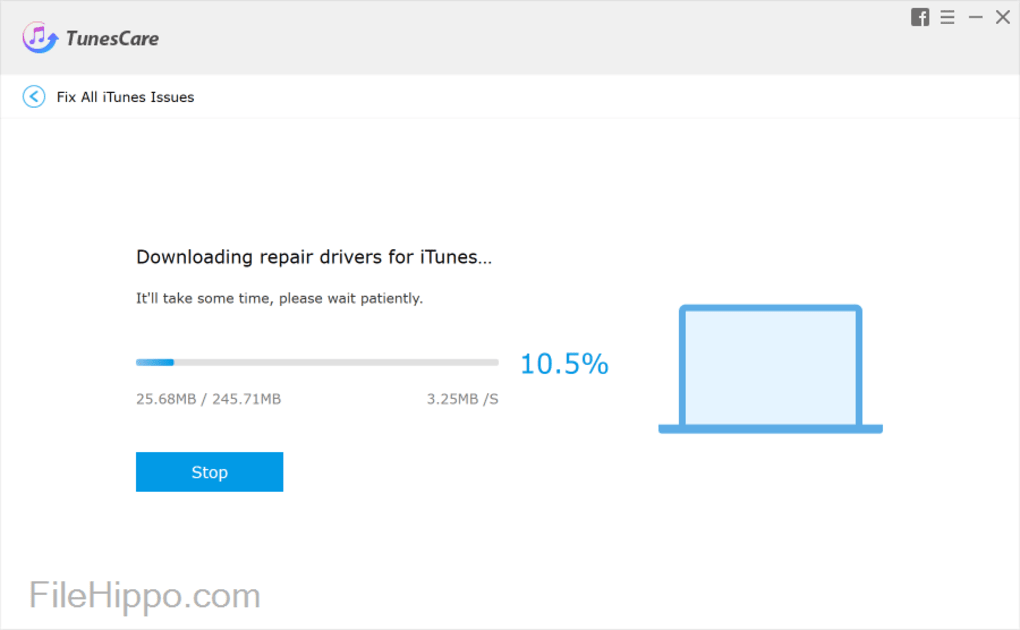 Мы собрали самые частые коды ошибок iphone и предлогаем возможные решение ошибок iphone
Мы собрали самые частые коды ошибок iphone и предлогаем возможные решение ошибок iphone
Ошибка 1
Данная ошибка может появиться в том случае, если вы решили прошить айфон неподходящей версией прошивки!
Решение: Убедитесь в том, что данная прошивка подходит к айфону. Если вы уверены, в ее актуальности, то просто обновите iTunes до последней версии.
Ошибка 2
Эта ошибка встречается очень редко, потому как она появляется при перепрошивке айфонов прошлых поколений на неофициальную прошивку с хактивацией и патчем ASR.
Решение: Найдите иную прошивку.
Ошибка 3
Модем сообщает о неисправности
Решение: Скорее всего, поможет только обращение в авторизованный сервисный центр
Ошибка 4
iTunes не может подключиться к служебным серверам Apple
Решение: Проверьте, не блокируют ли сторонние программы доступ к серверам albert.apple.com, photos.apple.com или phobos.apple.com
Ошибки 5, 6,
Прошивка не может быть установлена либо по причине повреждения логотипов загрузки, либо из-за того, что устройство введено не в тот служебный режим (например, прошивка предназначена для DFU Mode, а вы пробуете восстанавливаться через Recovery Mode)
Решение: Введите устройство в DFU Mode, если не поможет — скачайте другую прошивку
Ошибки 6, 10
Данная ошибка возникает при установке неофициальной прошивки с boot recovery-логотипами, отличными от стандартных.
Решение: Перепрошейте iPhone с использованием другой неофициальной прошивки без кастомных boot recovery-логотипов или же используйте проверенную кастомную (неофициальную) прошивку.
Ошибка 8
Прошивка подходит к версии iTunes, но не подходит к устройству (например, она не для того поколения устройства)
Решение: Скачайте версию прошивки, соответствующую модели вашего устройства
Ошибка 9
Kernel Panic — эта ошибка аналогична «синему экрану смерти» в компьютерах c ОС Windows. Она означает, что произошел сбой в ядре системы iOS.
Решение: Практически не возникает при использовании стандартной прошивки. Если вы используете неофициальную прошивку, то вам нужно поискать новую.
Ошибка 10
Может появится при использовании неофициальных прошивок. Если вы столкнулись с такой ошибкой, это означает, что в ней отсутствует LLB (Low Level Bootloader), который отвечает за загрузку системы.
Решение: Скачать новую кастомную прошивку.
Ошибка 11
В прошивке не хватает ряда нужных для загрузки файлов
Решение: Скачайте другую кастомную прошивку или пересоберите её самостоятельно
Ошибка 13
Проблема USB-кабеля или 30-pin разъёма либо попытка установить бета-версию iOS из-под Windows
Решение: Смените кабель или USB-порт.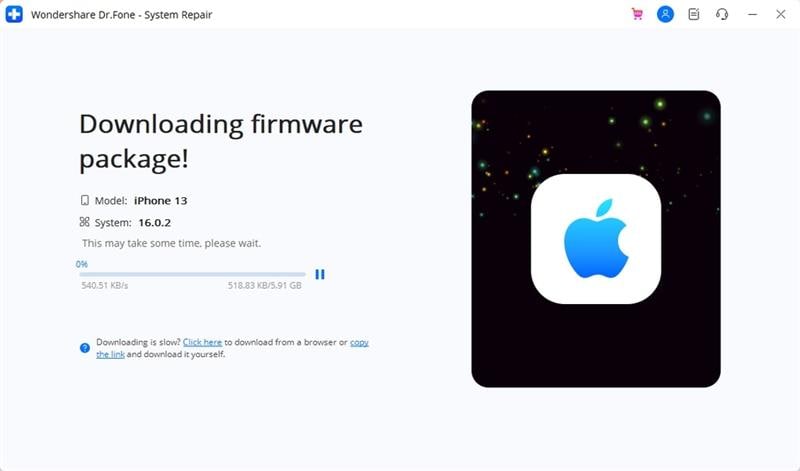 Отключите в BIOS USB 2.0
Отключите в BIOS USB 2.0
Ошибка 14
В ходе прошивания было обнаружено нарушение целостности файла прошивки
Решение: Отключите брандмауэр и антивирус, попробуйте сменить кабель или USB-порт, попробуйте другую прошивку
Ошибка 17
Попытка обновления с одной кастомной прошивки на другую кастомную прошивку
Решение: Перед прошивкой введите устройство в режим Recovery Mode или DFU Mode
Ошибка 18
Повреждена медиатека iOS-устройства
Решение: С большой долей вероятности потребуется перепрошивка
Ошибка 20
Вместо режима DFU Mode устройство находится в Recovery Mode
Решение: Введите устройство в DFU Mode
Ошибка 21
Ошибка DFU-режима при джейлбрейке
Решение: Введите устройство в DFU Mode через Pwnage Tool, sn0wbreeze или redsn0w
Ошибка 23
Решение: Если на других прошивках ошибка повторяется, то проблема имеет аппаратный характер
Ошибка 26
NOR не подходит для данной версии прошивки.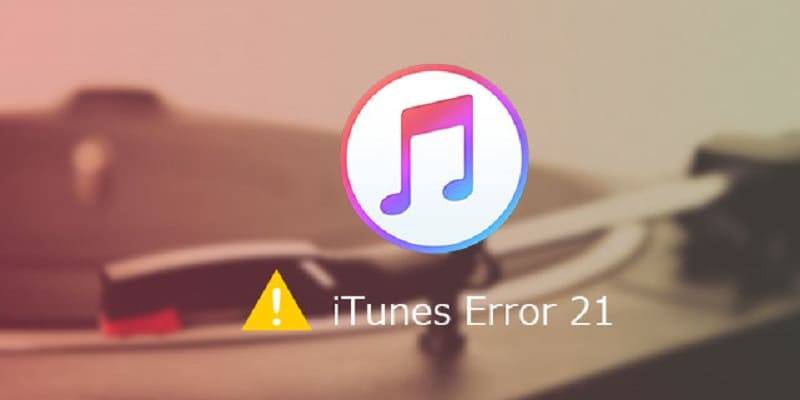
Решение: Просто скачайте другой файл прошивки из проверенного источника.
Ошибка 27
Циклическая ошибка восстановления в iTunes версии 8 и 9б) Попытка установки iOS от iPhone 3GS на iPhone 3G
Решение: Обновите iTunes минимум до версии 10
Ошибки 27, 29
iTunes зацикливается при попытке восстановления прошивки
Решение: Обновите iTunes до 10 версии
Ошибка 28
Наиболее вероятно, что проблема заключается в 30-pin разъеме айфона.
Решение: Данную ошибку можно решить только путем похода в сервисный центр.
Ошибка 39
Такая ошибка возникает при появлении проблем с фотоальбомом или с доступом к интернету.
Решение: Создайте новый фотоальбом, также обновите iTunes до последней версии и на компьютере отключите брэндмаузеры и антивирусы.
Ошибка 47
Аппаратная проблема с микросхемой U601_RF, в которой хранится IMEI. Дополнительные признаки: в информации «Об этом устройстве» в полях «IMEI» и «Прошивка модема» нет данных.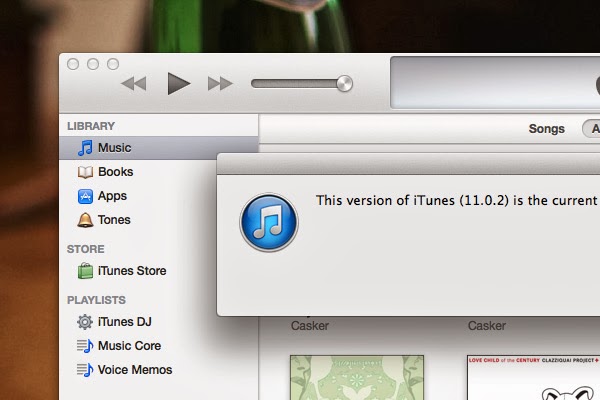
Решение: Несите устройство в сервисный центр для замены микросхемы U601_RF.
Ошибка 54
Возникает при невозможности скопировать приложение с телефона. Зачастую появляется при копировании взломанных приложений или при копировании лицензионных приложений на компьютер который авторизован в iTunes
- Изначально нужно авторизовать ваш компьютер в iTunes Store. Для этого откройте вкладку «Магазин» потом «Авторизовать Компьютер»
- Если не помогло, тогда нужно перейти по вкладкам «Настройки» «Синхронизация» «Сбросить историю синхронизаций», после чего удалить папку, которая находится по адресу C:Documents and Settings/All Users/Application Data/Apple Computer/iTunesSC/Info. После этого авторизируйте компьютер заново.
- И еще один способ решения. Нужно зайти в папку с медиатекой, после этого перенести папку «Музыка» в другое место. Синхронизируйте ваш айфон с iTunes, после этого верните папку «Музыка» на прежнее место и синхронизируем повторно.И самый сложный способ.
 Только для продвинутых пользователей:
Только для продвинутых пользователей: - Открываем Cydia и загружаем SwapTunes. Этот твик позволяет синхронизировать iPhone с несколькими медиатеками;
- Запускаем SwapTunes;
- Открываем iFile и идем по адресу var/mobile/media/;
- Находим папку iTunes_Contrlol2 и удаляем из названия цифру 2;
- Папку iTunes Control необходимо удалять только после того, как будет создана новая папка
- Теперь можно удалить SwapTunes и синхронизировать телефон с iTunes.
ошибка iTunes. Узнаем как устранить?
Пользователи продукции Apple очень часто сталкиваются с проблемами, связанными со смартфонами, которые перестают включаться, зависают или выдают незнакомые коды ошибок. Некоторые полагают, что это связано с проблемами в самом телефоне, однако это далеко не так. По качеству «яблочные» смартфоны по-прежнему считаются самыми лучшими, а ошибка 4005 в iTunes и другие неисправности чаще всего возникают из-за попыток перепрошить телефон, неправильного обновления и многого другого. Чаще всего причиной такого «недомогания» становятся сами пользователи. Нередки случаи, когда ошибка 4005 в iTunes возникала из-за элементарного попадания влаги в устройство.
Чаще всего причиной такого «недомогания» становятся сами пользователи. Нередки случаи, когда ошибка 4005 в iTunes возникала из-за элементарного попадания влаги в устройство.
Когда чаще всего появляется неисправность
Обычно от подобных «недомоганий» страдают любые продукты Apple. Поэтому владельцы айпадов также часто жалуются, что произошла неизвестная ошибка 4005 в iTunes. Обычно это происходит если:
- Айпад или телефон неожиданно потерял связь с ОС компьютера в процессе обновления программ.
- Произошло повреждение загрузочных пакетов или они были установлены не полностью.
- Данные программы медиаплеера были повреждены через реестр операционной системы ПК. Обычно это связано с ручным удалением утилит или некоторых файлов.
- В систему компьютера проник вирус или другое вредоносное программное обеспечение.
- Был использован неработающий кабель USB. Производитель рекомендует применять только оригинальную продукцию.
- Внутри телефона произошло короткое замыкание.
 Такое иногда случается при перегреве или резком переохлаждении устройства.
Такое иногда случается при перегреве или резком переохлаждении устройства. - Айфон был поврежден. Очень часто после падения на телефонах отключаются некоторые модули. Может пострадать не только сенсорная панель и дисплей, но и материнская плата.
- Вышел из строя аккумулятор.
- Произошел сбой программного обеспечения.
- Было приобретено бракованное устройство.
По большому счету причиной выхода девайса из строя может стать все что угодно. Рассмотрим самые распространенные методы борьбы с неисправностью.
Перезагрузка iTunes
Проще всего подключить iPhone к ПК, выйти из медиаплеера и повторно его запустить. Однако это сработает, только если ошибка iTunes 4005 была вызвана временным сбоем работы программы. Если же медиаплеер по-прежнему не работает, необходимо попробовать другие способы. Например, можно попытаться обновить медиаплеер.
Обновление iTunes
Чтобы выполнить это действие на Mac OS необходимо:
- Зайти в меню iTunes.

- Выбрать из списка «Проверить обновления» и запустить этот режим.
- Дождаться окончания загрузки файлов.
Если речь идет об ОС Windows то нужно выполнить такие же действия. Единственное отличие будет заключаться в том, что выбрать необходимо Check for Updates.
Перезагрузка компьютера
Если ошибка 4005 iTunes на iPhone 5S или других моделях девайса все равно появляется, проблема может крыться в самом ПК. Чтобы решить проблему, достаточно попробовать перезагрузить компьютер и попытаться повторно активировать медиаплеер.
Перезагрузка телефона
Если неизвестная ошибка 4005 в iTunes по-прежнему продолжает беспокоить, стоит принять более серьезные меры по ее устранению. Для этого необходимо:
- Найти на телефоне 2 кнопки: Power и Home.
- Одновременно зажать их.
- Подождать порядка 10 секунд, пока экран iPhone не потухнет.
- Включить телефон.
В большинстве случаев это помогает решить проблему. Если же при восстановлении iTunes ошибка 4005 по-прежнему возникает, то придется предпринять более серьезные меры.
Быстрое восстановление телефона
Прежде чем восстановить телефон, обязательно нужно скопировать с устройства все важные данные и файлы. В противном случае есть риск потерять всю информацию, картинки и аудиозаписи.
Чтобы выполнить быстрое восстановление необходимо:
- Одновременно зажать кнопки Power и Home на 3-4 секунды.
- Дождаться, пока экран телефона начнет потухать, и сразу же включить айфон.
Если подобные действия ни к чему не привели, придется выполнить «жесткое» восстановление.
Recovery mode
Чтобы перейти в этот режим достаточно выполнить всего несколько несложных действий:
- Подключить оригинальный кабель USB к ПК.
- Выключить айфон, удерживая кнопку Power.
- Дождаться, пока дисплей погаснет.
- Зажать клавишу Home и удерживать ее до тех пор, пока устройство не включится.
- Подсоединить айфон к USB шнуру, который был подключен к ПК на первом шаге.
- Продолжать удерживать «Домой», пока на экране не отобразится логотип iTunes и самого кабеля.

Если все сделано правильно, то телефон перейдет в режим Recovery mode. Если в этом случае ошибка 4005 в iTunes не исчезает, то возможно устройство работает в режиме петли. В этом случае наблюдается так называемый «эффект бабочки».
Recovery loop
Если после восстановления системы, телефон постоянно загружает только черный экран с иконкой iTunes и шнура, то это является сигналом того, что устройство застряло в режиме петли. Чаще всего причиной этого режима становится сам медиаплеер. Довольно часто подобные ошибки сопровождаются кодом 9006, который свидетельствует о том, что ПО безопасности компьютера элементарно блокирует сторонние программы и устройства. В этом случае iTunes не может получить полноценный доступ к базе обновления и продолжает безуспешные попытки выполнить автоматическую перепрошивку.
Чтобы вывести телефон из петли и не потерять контакты, картинки и прочие полезные файлы, проще и удобнее всего использовать небольшую утилиту под названием TinyUmbrella. Если не удалось ее установить, то можно воспользоваться аналогичными средствами выхода из петли. Например, можно установить RedSnow, iRed или RecBoot. Интерфейс этих утилит интуитивно понятен, поэтому даже у новичка не возникнет сложностей с их использованием.
Если не удалось ее установить, то можно воспользоваться аналогичными средствами выхода из петли. Например, можно установить RedSnow, iRed или RecBoot. Интерфейс этих утилит интуитивно понятен, поэтому даже у новичка не возникнет сложностей с их использованием.
Однако данные программы не всегда позволяют справиться с ошибкой iTunes 4005 на 5S. В этом случае после использования программы на экране по-прежнему появляется значок USB-кабеля и логотип iTunes. Выйти из такой петли можно, но для этого придется смириться с тем, что все данные на телефоне будут утеряны.
Чтобы отключить Recovery loop, необходимо подключить айфон к айтюнз и попробовать переустановить iOS. Но это тоже не всегда срабатывает. В таком случае остается ввести телефон в режим DFU (обновление прошивки смартфона).
Если ничего не помогло
В этом случае нужно попробовать использовать другой USB-кабель. Если ни один из проводов не работает, то проблема точно кроется в самом айфоне или ПК. Поэтому следует проверить компьютер на наличие вирусного ПО. Возможно сторонние программы, незаметные пользователю, удалили часть файлов медиаплеера. Если это действительно так, то нужно почистить ПК от вирусов и скачать утилиту для восстановления реестра.
Возможно сторонние программы, незаметные пользователю, удалили часть файлов медиаплеера. Если это действительно так, то нужно почистить ПК от вирусов и скачать утилиту для восстановления реестра.
Избавиться от подобных ошибок самостоятельно удается далеко не всегда. Дело в том, что сбой в работе может быть вызван механическим повреждением. В этом случае придется обратиться в сервисную службу и отдать айфон на диагностику. Если гарантийный срок еще не закончился и специалисты подтвердят, что проблема в браке, то можно будет обойтись малой кровью. Однако если виновником поломки был сам пользователь, то за ремонт придется отдать приличную сумму.
Ожидание iPhone ошибка 4005 | iPhone
iPhone 5s ошибка 4005
iPhone 5S Ошибка 4013 4014 4005 Лечим айфон морозилкой. Восстановление холодильником.
Завис на Восстановление Прошивки Iphone
youtube.com/embed/OcdZYHLHwlg» frameborder=»0″ allowfullscreen=»»>
Айфон завис при востановлении(Ожидание Айфон)что делать?
Прошивки Проблема 4005 в Itunes При Восстановлении
Ремонт IPhone 6 ошибка 4013,4014,4005,40,9
Прошивка Iphone Проблема 4013
Вечное яблоко. Восстановление iphone(eternal apple. restore iphone)
При Восстановлении Прошивки Зависает на Ожидание Айфона
Прошивки При Iphone 5s Проблема 4005
youtube.com/embed/PwSS2JSz__w» frameborder=»0″ allowfullscreen=»»>
Также смотрите:
- Можно ли вернуть iPhone 5S в течении двух недель
- Как расширить экран на Макбуке
- Не работает интернет на Айфоне 4 как быть
- Как контролировать компьютер через iPhone
- Приложение для прослушивания музыки на iPhone с контакта офлайн
- Как восстановить удаленные сообщения в вибере на Айфоне
- Как добавить фото в облако на Айфоне
- Как сохранить песни из контакта на Айфон
- Почему перископ тормозит на Айфоне 4
- Где кнопка mute на Айфоне
- Айпад завис после обновления iOS 9
- Прошивка iPad через redsnow
- Как взломать Айфон с помощью сири
- Пропала почта mail ru на iPhone
- Что лучше планшет или Макбук
iPhone не восстанавливается через iTunes ошибка 4005
iPhone 6 ошибка 4013, 4014 , 9, 40 , 4005 РЕШЕНИЕ (замена NAND)
youtube.com/embed/9JO7PCrzFDQ» frameborder=»0″ allowfullscreen=»»>
iPhone 5S Ошибка 4013 4014 4005 Лечим айфон морозилкой. Восстановление холодильником.
iPhone 5s ошибка 4005
IPhone 5s Ошибка 4005 (решение)
iPhone 5s ошибка 4013 ,9, красный экран — Причина и Решение . iPhone 5s Error 4013
Iphone 5s повис на шнурке. Завис на айтюнс.Ошибка 4013
iphone5 ошибка 4013 или прошивка в слепую
com/embed/Tsi3293PX9c» frameborder=»0″ allowfullscreen=»»>
[Solución-Fix] Error 4005-4016 y otros en iTunes | Cuelgue de iPhone | Español | English
‘Не удалось восстановить ipad-iphone-ipod,произошла ошибка №21’-Что делать,как решить
Ошибка в iTunes — решение
Также смотрите:
- Как перенести данные с iPhone на компьютер
- Новинки рингтоны для Айфона m4r скачать бесплатно
- Как стереть аккаунт на iPhone
- Не удается подключить Айфон к Айтюнс на компьютере
- Как переносить музыку на iPod
- iPhone 4S не загружается мигает яблоко
- Как проверить возраст Айфона
- Как называется мышь на Макбуке
- Как убавить звук будильника на Айфоне
- Скинуть мелодию на звонок iPhone
- iPhone 3GS восстановить imei
- На каком Айфоне есть блютуз
- Как в Айфоне передать музыку по блютузу
- Как отвязать iPhone 4 от найти Айфон
- Как скачать бесплатные приложения на iPad
7 способов исправить ошибку iTunes 4005
Пытался обновить или восстановить iPhone с помощью iTunes на компьютере, но получил «». IPhone X не может быть восстановлен. Произошла неизвестная ошибка (4005) сообщение?
IPhone X не может быть восстановлен. Произошла неизвестная ошибка (4005) сообщение?
Прочтите этот пост, чтобы узнать, как исправить ошибку iTunes 4005 и восстановить ваше устройство.
Что такое ошибка 4005 в iTunes?Ошибка 4005 — раздражающая проблема, с которой пользователи iPhone часто сталкиваются при обновлении или восстановлении устройства с помощью iTunes.Вероятно, это неизвестный технический сбой, который приводит к сбою обновления и, в конечном итоге, к ошибке.
Возможные причины, приводящие к ошибке iTunes 4005
- Ваш iPhone отключился во время обновления / восстановления
- iTunes не обновлен или неправильно установлен
- iOS не обновляется
- Операционная система вашего компьютера не обновлена
- Синхронизация устройства iCloud не отключена
- USB-кабель неправильно подключен
- Вирус в компьютере
- Программные файлы iOS или iTunes повреждены
Один из следующих методов может помочь вам исправить ошибку iTunes 4005. Рекомендуется попробовать эти методы в указанном порядке, чтобы в первую очередь не выполнять сложный поиск неисправностей.
Рекомендуется попробовать эти методы в указанном порядке, чтобы в первую очередь не выполнять сложный поиск неисправностей.
- Обновление до последней версии iTunes
- Обновите свой ПК или Mac
- Обновление iOS
- Принудительно перезагрузите iPhone
- Перезагрузите компьютер
- Подключите iPhone к компьютеру через USB-кабель
- Исправить ошибку iTunes 4005 в режиме DFU
Установите последнюю версию iTunes на свой компьютер.Выполните указанные шаги в соответствии с вашим случаем.
Шаги по обновлению iTunes (для пользователей Mac)
iTunes поставляется в комплекте с macOS 10.14 Mojave. Чтобы получить последнюю версию iTunes, обновите macOS на своем Mac.
- Щелкните значок Apple на рабочем столе Mac.
- Следуйте Системные настройки> Обновление программного обеспечения
Обновите iTunes на Mac через App Store: Откройте App Store на своем Mac, нажмите «Обновления ».
Щелкните Install, , если доступно какое-либо обновление iTunes.
Шаги по обновлению iTunes (для пользователей ПК с Windows)
- Откройте iTunes.
- В верхнем меню выберите Справка> Проверить наличие обновлений
- Следуйте инструкциям на экране
Чтобы обновить компьютер, выполните следующие действия:
Для пользователей Mac: Щелкните значок Apple на рабочем столе Mac.Перейдите в Системные настройки и нажмите «Обновление программного обеспечения ».
Для пользователей Windows: В Панели управления перейдите в Система и безопасность. Щелкните Центр обновления Windows . Выберите Установить , если доступно какое-либо обновление Windows.
Еще одно исправление ошибки iTunes 4005 — обновить iOS. Обновление исправляет ошибки и другие проблемы как в программном обеспечении, так и в устройстве.
Чтобы обновить iOS на iPhone, выполните следующие действия:
- Подключите устройство к Интернету
- Нажмите Настройки> Общие> Обновление программного обеспечения
3.Нажмите Загрузить и установить
4. При появлении запроса введите пароль. Ваш телефон перезагрузится, и начнется процесс обновления.
Принудительно перезагрузите iPhone или iPad, чтобы исправить ошибку 4005 в iTunes. выполните указанные шаги в соответствии с вашим устройством.
Действия по принудительному перезапуску iPhone 8 и новее
- Нажмите и быстро отпустите кнопку увеличения громкости
- Нажмите и отпустите кнопку уменьшения громкости.

- Нажмите и удерживайте боковую кнопку, пока не появится логотип Apple
Как принудительно перезагрузить iPhone 7 и 7 Plu s
Нажмите и удерживайте боковую кнопку и кнопку уменьшения громкости примерно 10 секунд, пока не появится логотип Apple.
Как принудительно перезагрузить iPhone 6s и ранее, iPad и iPod touch
Нажмите и удерживайте кнопки «Домой» и «Верхняя (или боковая)» в течение 10 секунд, пока не увидите логотип Apple.
5. Перезагрузите компьютерЕсли обновления программного обеспечения не помогают исправить ошибку 4005, перезагрузите компьютер. Затем попробуйте обновить или восстановить iPhone на ПК или Mac.
6. Подключите iPhone к компьютеру через USB-кабель Если вы получаете прямой доступ к iTunes на своем компьютере, откройте его один раз, подключив iPhone к компьютеру с помощью кабеля USB. Убедитесь, что кабель и порт исправны. Ошибка iTunes 4005 теперь не должна появляться.
Ошибка iTunes 4005 теперь не должна появляться.
Примечание. Используйте сертифицированный USB-кабель, входящий в комплект поставки iPhone.
7. Исправить ошибку iTunes 4005 в режиме DFUЕсли ни один из вышеперечисленных методов не устраняет ошибку 4005, вы можете перевести iPhone в режим обновления прошивки устройства (DFU).
РежимDFU удаляет полные данные iPhone, включая «Фотопленку», контакты, календарь, настройки приложений, сообщения и т. Д., Делая ваше устройство новым. Однако известно, что восстановление с помощью DFU решает несколько проблем iPhone.
Внимание! Всегда делайте резервную копию данных iPhone, прежде чем переводить его в режим DFU.
Шаги для входа в режим DFU (для iPhone 8, iPhone 8 Plus и iPhone X)
- Подключите iPhone к ПК
- Быстро нажмите и отпустите кнопку увеличения громкости
- Быстро нажмите и отпустите кнопку уменьшения громкости
- Нажмите и удерживайте боковую кнопку, пока экран не станет черным
- Нажмите и удерживайте кнопку уменьшения громкости, продолжая удерживать боковую кнопку в течение 5 секунд
- Теперь отпустите боковую кнопку, продолжая удерживать кнопку уменьшения громкости, пока на вашем iPhone не появится iTunes
- Отпустите кнопку громкости, когда вы увидите iTunes на своем iPhone.

Теперь вы можете восстановить свой iPhone с помощью iTunes.Ошибка 4005 больше не должна вас беспокоить.
Восстановить данные iPhone, утерянные во время устранения неполадок Ошибка iTunes 4005Если в любом случае вы не можете восстановить потерянные данные после режима DFU, загрузите Stellar Data Recovery для iPhone на свой компьютер. Программное обеспечение помогает восстановить потерянные данные из iCloud, iTunes и iPhone.
Вам просто нужно подключить iPhone или iPad к компьютеру, запустить программное обеспечение и следовать простым инструкциям на экране, чтобы вернуть стертые фотографии, видео, контакты, журналы вызовов, настройки приложений, закладки Safari и т. Д.
Программа выполняет восстановление данных iPhone через Mac и ПК с Windows.
Это программное обеспечение для восстановления iPhone работает на iPhone XS, XS Max, XR, X, 8, 7, 7s, 6s, 6 Plus, 6, 5s, 5c, 5, 4s, 4 и поддерживает последние версии iOS.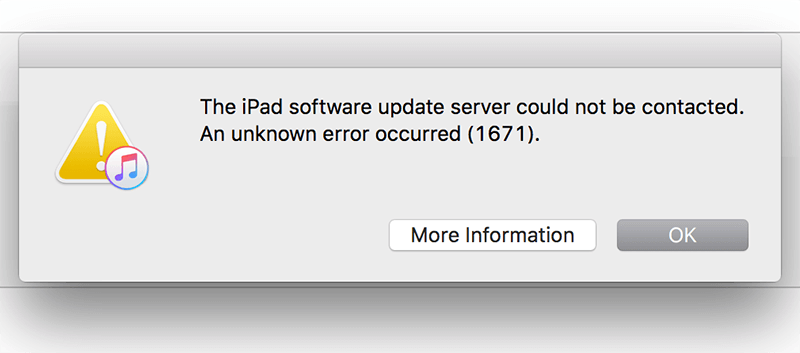
Перезагрузите компьютер
- Подключите iPhone к компьютеру
- Launch Stellar Data Recovery для iPhone
- Выберите Восстановить из резервной копии iTunes
4.Выберите данные, которые вы хотите восстановить. Щелкните Далее .
5. Выберите соответствующую резервную копию iTunes из списка
6. В списке файлов резервных копий щелкните то, что вы хотите восстановить . Предварительный просмотр и выбор желаемых данных iPhone
7. Нажмите Сохранить , чтобы сохранить восстановленные данные на iPhone или на компьютере
Примечание: После исправления ошибки iTunes 4005 вы также можете восстановить потерянные данные iPhone из резервной копии iCloud с помощью программного обеспечения Stellar Data Recovery для iPhone.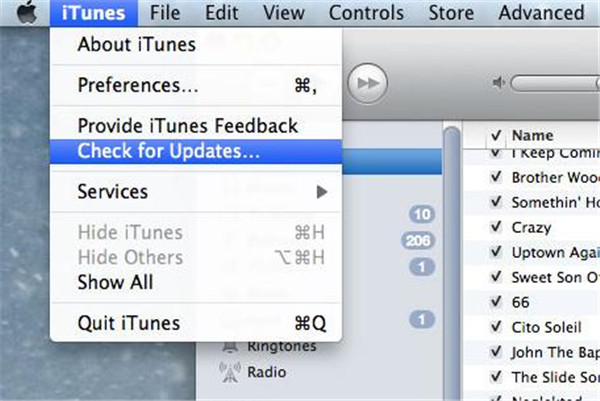 Программное обеспечение помогает вам выбирать и восстанавливать только те файлы, которые вы хотите использовать на вашем iPhone, а не восстанавливая ненужные данные из iCloud или iTunes.
Программное обеспечение помогает вам выбирать и восстанавливать только те файлы, которые вы хотите использовать на вашем iPhone, а не восстанавливая ненужные данные из iCloud или iTunes.
Попробуйте бесплатную версию программного обеспечения, чтобы увидеть восстановление в действии:
Краткое описание методов исправления ошибки iTunes 4005
- Обновление до последней версии iTunes
- Обновите свой ПК или Mac
- Обновление iOS
- Принудительно перезагрузите iPhone
- Перезагрузите компьютер
- Подключите iPhone к компьютеру через USB-кабель
- Исправить ошибку iTunes 4005 в режиме DFU
Надеюсь, этот пост был полезным.
Расскажите, как вы справились с ошибкой iTunes 4005 и какие методы ее исправили. Используйте раздел комментариев ниже.
Как исправить ошибку восстановления iPhone 4005?
Ошибка восстановления iPhone 4005 возникает при попытке обновить или восстановить iPhone с помощью iTunes в Windows или macOS.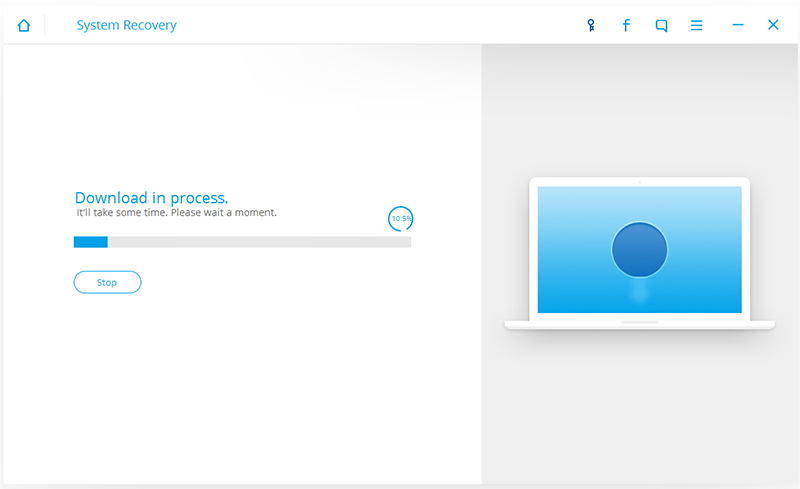 Это происходит из-за проблем с программным обеспечением iTunes на компьютере или самого iPhone. Сообщение об ошибке гласит: «Не удалось восстановить« имя устройства »iPhone .Произошла неизвестная ошибка (4005). »
Это происходит из-за проблем с программным обеспечением iTunes на компьютере или самого iPhone. Сообщение об ошибке гласит: «Не удалось восстановить« имя устройства »iPhone .Произошла неизвестная ошибка (4005). »
Основной проблемой, которая приводит к этой ошибке, обычно является ваша версия iOS на любом устройстве. Кроме того, iTunes также может быть устаревшим или iTunes может быть установлен не полностью.
Ошибка восстановления iPhone 4005В этой статье мы рассмотрим все решения, начиная с самого простого и заканчивая спуском вниз.
Метод 1. Обновление iTunesНаиболее распространенное решение этой проблемы — проверить, обновили ли вы iTunes.Существует история проблем с синхронизацией с продуктами Apple, если iTunes устарел. Здесь мы будем использовать встроенную функцию проверки обновлений в iTunes.
- Перейдите к Help , а затем Проверьте наличие обновлений на панели задач iTunes.
 Щелкните его и дождитесь обновления. Проверьте наличие обновлений в iTunes
Щелкните его и дождитесь обновления. Проверьте наличие обновлений в iTunes - Вы также можете загрузить последнюю версию iTunes отсюда
В нескольких случаях само устройство имеет временные неправильные конфигурации, которые вызывают проблемы в процессе синхронизации.Здесь мы обсудим шаги по принудительному перезапуску устройства в зависимости от производителя:
iPhone 8 или более поздней версии:Кратковременно нажмите Volume Up и Volume Down , а затем нажмите и удерживайте боковую кнопку , пока экран не станет черным. Кнопки следует нажимать быстро.
Принудительный перезапуск iPhone 8 или более поздней версии
iPhone 7 и 7 Plus: Нажмите и удерживайте боковую (или верхнюю) кнопку и кнопку уменьшения громкости , пока не увидите логотип Apple.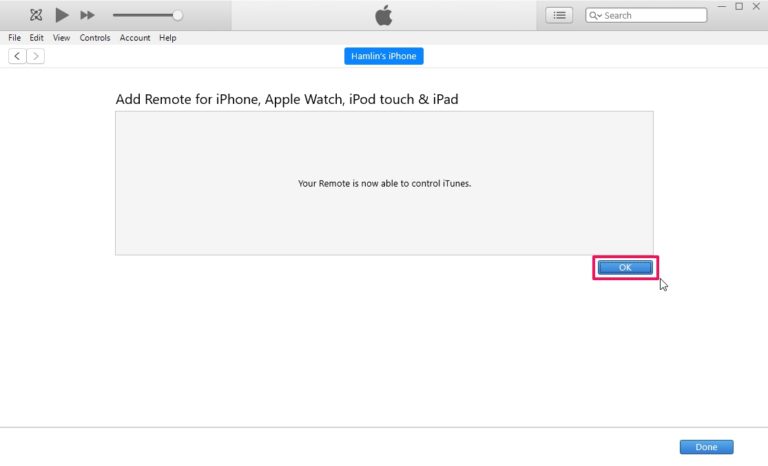
Нажмите и удерживайте боковую (или верхнюю) кнопку и кнопку «Домой» , пока не увидите логотип Apple.
Принудительно перезагрузите iPhone 6 или нижеПосле перезапуска устройства попробуйте снова синхронизировать его с iTunes и посмотрите, решена ли проблема навсегда.
Метод 3. Замена кабеля USBЕще одна вещь, которую не следует упускать из виду, — это кабель USB, который вы используете для синхронизации вашего iPhone с iTunes.Мы сталкивались с многочисленными случаями, когда у пользователей возникали ошибки синхронизации исключительно из-за того, что кабели USB были повреждены или не могли передавать данные.
iPhone USB-кабель Попробуйте использовать другой USB-кабель для процесса синхронизации и посмотрите, не изменится ли это. Вы также можете приобрести новый кабель для передачи данных в интернет-магазине.
Чтобы изолировать дальнейшие ошибки с iTunes, вы должны попытаться использовать другой iTunes на другом компьютере для процесса синхронизации.Если процесс синхронизации прошел успешно, это означает, что возникла проблема с вашим iTunes. Следовательно, вы можете рассмотреть возможность переустановки с нуля после загрузки последней версии с официального сайта.
Метод 5: Вход в режим DFU:DFU означает обновление прошивки по умолчанию. Этот метод следует использовать в крайнем случае, поскольку он полностью стирает данные с телефона. Все данные и настройки удалены.
Режим DFUПереведите iPhone в режим DFU, а затем попытайтесь выполнить Восстановление iPhone с помощью iTunes на вашем компьютере.Убедитесь, что вы создали резервную копию с помощью утилиты резервного копирования, которая есть в самом iTunes.
Решение 6. Обращение в службу поддержки Apple: Если после всех этих действий вы все еще сталкиваетесь с ошибкой с номером 4005 при синхронизации, вы можете обратиться в службу поддержки Apple. Если ваш телефон находится на гарантии, вы можете отремонтировать iPhone по невысокой цене. Не пытайтесь ремонтировать iPhone самостоятельно, так как вы можете заблокировать устройство или вызвать серьезные проблемы с оборудованием.
Если ваш телефон находится на гарантии, вы можете отремонтировать iPhone по невысокой цене. Не пытайтесь ремонтировать iPhone самостоятельно, так как вы можете заблокировать устройство или вызвать серьезные проблемы с оборудованием.
Как исправить ошибку iPhone или iTunes 4005
Ошибка iTunes 4005, которую также называют ошибкой iPhone 4005, обычно возникает при попытке обновить или восстановить iPhone с помощью iTunes на ПК с Windows или Mac.Обычно вы получаете сообщение об ошибке от iTunes, в котором говорится: «iPhone« iPhone »не может быть восстановлен. Произошла неизвестная ошибка (4005)». Это может быть очень неприятно, поскольку вы не можете продолжить процесс восстановления или обновления из-за этой ошибки. Однако в этом посте вы можете найти решения для исправления ошибки 4005 iPhone или iTunes. Просто читайте, чтобы узнать подробности.
Часть 1. Почему возникает ошибка 4005 в iTunes или iPhone?
Часть 2. Как исправить ошибку iTunes 4005 без потери данных (рекомендуется)
Часть 3. Другие решения для устранения ошибки iTunes 4005 или ошибки iPhone 4005
Другие решения для устранения ошибки iTunes 4005 или ошибки iPhone 4005
Часть 1. Почему возникает ошибка iTunes или iPhone 4005?
Есть много причин, чтобы вызвать ошибку 4005 iPhone или iTunes на iPhone / iPad / iPod при обновлении или восстановлении. Вот некоторые возможные факторы, которые могут вызвать ошибку iTunes 4005, как показано ниже. Вы можете проверить их один за другим и выяснить наиболее вероятную причину ошибки вашего iPhone.
— На вашем iPhone, iPad или iPod touch возникли некоторые системные проблемы iOS.
— Программное обеспечение iTunes может быть установлено не полностью или неправильно загружено.
— Возможно, функция синхронизации iCloud не была отключена должным образом, что приведет к невозможности восстановления iPhone.
— Вы используете устаревшую версию iTunes или компьютерную операционную систему.
— Могут быть проблемы с подключением USB.
— Возможно, заражение вирусом.
См. Также: Решения распространенных проблем iPhone
Также: Решения распространенных проблем iPhone
Часть 2.Как исправить ошибку iTunes 4005 без потери данных (рекомендуется)
Для безопасного исправления ошибки iTunes или iPhone 4005 без потери данных или повреждения файлов с iPhone настоятельно рекомендуется профессиональный инструмент восстановления для всех — iOS System Recovery , чтобы исправить Ошибка iPhone 4005 или ошибка iTunes 4005.
Этот инструмент хорош для устранения всех типов системных проблем на iPhone / iPad / iPod, включая ошибку iPhone 4005, iPhone зависает в режиме восстановления, iPhone застревает в черном / синем / красном / белый экран, iPhone показывает логотип Apple и т. д.Кроме того, эта программа широко поддерживает все поколения устройств iOS, включая iPhone 11/11 Pro / 11 Pro Max / XR / XS / XS Max / X / 8 Plus / 8/7/7 Plus / 6s / 6s Plus / 5s /. SE, iPad mini, iPod touch и т. Д.
Ниже приведены бесплатные образцы программного обеспечения для Mac и версии Windows, пожалуйста, не спешите загружать его на свой компьютер бесплатно и решайте проблему шаг за шагом с помощью руководства, как ниже.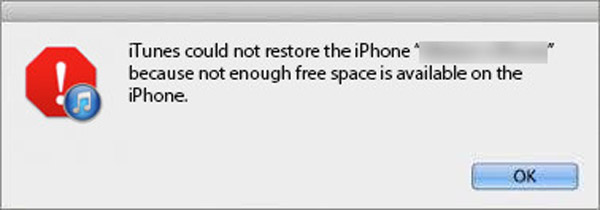
Вот как исправить ошибку iPhone 4005 с помощью инструмента восстановления системы iOS:
Step 1 . Подключите iPhone к ПК
После загрузки и установки соответствующей версии программного обеспечения на ПК с Windows или Mac, запустите программу и подключите iPhone и компьютер с помощью кабеля USB. Затем переключитесь в режим «Дополнительные инструменты»> «Восстановление системы iOS» в главном интерфейсе.
Шаг 2. Обнаружение системной проблемы iPhone
Программа автоматически обнаружит ваш iPhone и отобразит возможные проблемы вашего iPhone, такие как ошибка iPhone 4005, снимок экрана не работает, застрял на логотипе Apple, режим восстановления и и Т. Д.Просто нажмите кнопку «Пуск», чтобы перейти к следующему шагу.
Шаг 3. Начните исправлять ошибку iPhone или iTunes 4005
Затем вам необходимо подтвердить информацию вашего iPhone в соответствии с запросом. Если информация верна, нажмите кнопку «Восстановить», чтобы начать исправление ошибки iPhone 4005. Если это не так, просто выберите правильный и нажмите кнопку «Восстановить», чтобы начать восстановление.
Если информация верна, нажмите кнопку «Восстановить», чтобы начать исправление ошибки iPhone 4005. Если это не так, просто выберите правильный и нажмите кнопку «Восстановить», чтобы начать восстановление.
Чтобы исправить ошибку iPhone 4005, программа определит текущую версию iOS для iPhone, а затем загрузит последнюю версию прошивки на ваш iPhone.После этого ошибка iTunes 4005 будет сразу исправлена.
См. Также: 3 способа исправить ошибку 1 при восстановлении iPhone
Часть 3. Другие решения для устранения ошибки iTunes 4005 или ошибки iPhone 4005
Метод 1. Обновите iTunes, чтобы исправить ошибку iTunes 4005
Если вы используете устаревшую версию iTunes, вы можете попробовать обновить iTunes до последней версии, чтобы избавиться от ошибки iTunes 4005. Это очень просто сделать, и иногда это работает.
Вы можете получить последнюю версию iTunes напрямую из iTunes, выбрав «Справка»> «Проверить наличие обновлений» в окне iTunes.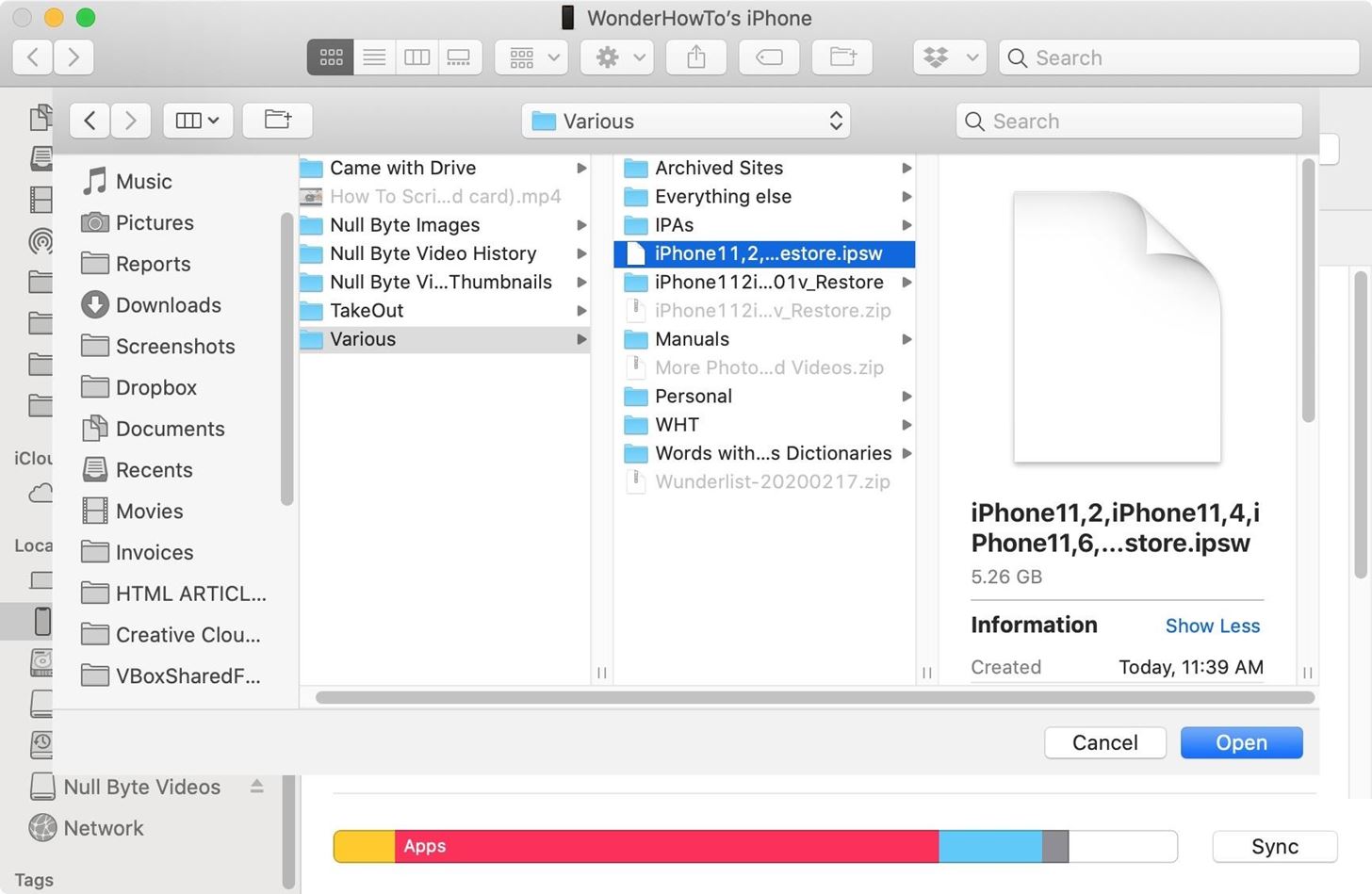 Или вы также можете загрузить последнюю версию iTunes с официального сайта Apple.
Или вы также можете загрузить последнюю версию iTunes с официального сайта Apple.
Метод 2. Перезагрузите устройство iOS
Вы можете попытаться принудительно перезагрузить iPhone, iPad, iPod touch, чтобы посмотреть, сможет ли он исправить ошибку iPhone 4005 или ошибку iTunes 4005 или нет. Или, если вы не можете восстановить свой iPhone, вы также можете перезагрузить iPhone, чтобы избавиться от некоторых мелких проблем.
Для этого просто нажмите кнопку питания, чтобы выдвинуть слайдер для выключения питания на экране iPhone, затем проведите пальцем вправо, чтобы выключить iPhone, затем снова нажмите кнопку питания, чтобы включить iPhone.
См. Также: Как исправить отключенный iPhone
Метод 3. Исправить ошибку iTunes или iPhone 4005 в режиме DFU
Вы можете выполнить полный сброс iPhone, чтобы исправить ошибку iPhone или iTunes 4005, поместив iPhone в Режим DFU (режим обновления прошивки по умолчанию). Однако учтите, что это приведет к удалению всех данных и настроек на вашем iPhone. Поэтому перед этим сделайте резервную копию своего iPhone.
Однако учтите, что это приведет к удалению всех данных и настроек на вашем iPhone. Поэтому перед этим сделайте резервную копию своего iPhone.
Вот как войти в режим DFU:
1. Запустите iTunes и подключите iPhone к компьютеру с помощью кабеля USB.
2. Удерживайте одновременно кнопку «Домой» и кнопку «Режим сна / Пробуждение» в течение нескольких секунд, пока экран iPhone не станет черным.
3. Затем отпустите кнопку сна / пробуждения и продолжайте удерживать кнопку «Домой». Вы получите сообщение от iTunes о том, что «iTunes обнаружила iPhone в режиме восстановления.«
В это время отпустите кнопку« Домой », и ваше устройство может стать полностью черным. Если нет, просто попробуйте войти в режим восстановления.
4. Затем нажмите« Восстановить iPhone »в iTunes, чтобы восстановить ваш iPhone. Таким образом, ваш iPhone может вернуться в нормальное состояние.
Примечание: Для iPhone / 7/7 Plus или более поздних версий нажмите кнопку уменьшения громкости вместо кнопки «Домой».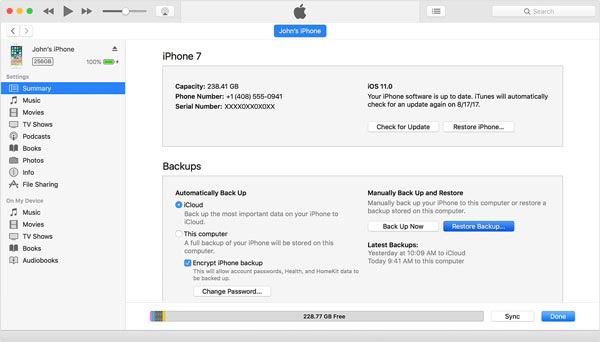
Статьи по теме:
Как исправить iOS 11 застрял на логотипе Apple при легком обновлении?
Как исправить мерцание экрана iPhone
Как исправить черный экран смерти iPhone
Как перенести голосовые заметки с iPhone на Mac через 1 щелчок
Добавить комментарий
Как легко исправить ошибку iTunes 4005 (ошибка iPhone 4005)
«Ошибка 4005 ?? Что означает это всплывающее сообщение «Не удалось восстановить iPhone [имя устройства].Произошла неизвестная ошибка (4005) ‘означает, и как я могу исправить ошибку iTunes 4005 или ошибку iPhone 4005 ? »
Что такое ошибка iTunes 4005 и ее симптомы? №1. Легко исправить ошибку iTunes Error 4005 без потери данных # 2. Ошибка iPhone 4005 Решение: перезагрузите iPhone и компьютер №3. Обновите iTunes, чтобы исправить ошибку 4005 iPhone X # 4. Код ошибки Apple 4005: обновите операционную систему компьютера №5.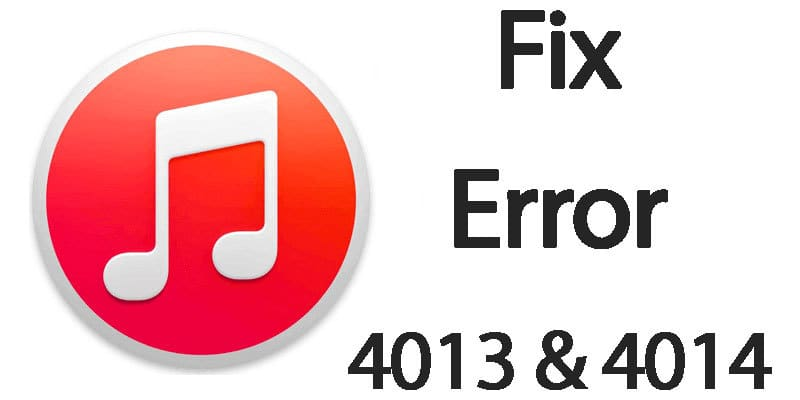 Проверьте порты USB, чтобы исправить ошибку iTunes 4005 # 6. Не удалось восстановить iPhone 4005: принудительный перезапуск №7.Не удалось восстановить iPad Ошибка 4005: Войдите в режим DFU Видео-руководство: Как исправить ошибки iTunes при восстановлении системы iOS
Проверьте порты USB, чтобы исправить ошибку iTunes 4005 # 6. Не удалось восстановить iPhone 4005: принудительный перезапуск №7.Не удалось восстановить iPad Ошибка 4005: Войдите в режим DFU Видео-руководство: Как исправить ошибки iTunes при восстановлении системы iOS
Что такое ошибка iTunes 4005 и ее симптомы?
Незнание причины проблемы — худшая часть, когда возникают технические проблемы. Как и ошибка iTunes 4005, это ошибка, которую не удалось идентифицировать, и она затронула устройства iOS, такие как iPhone, iPad и iPod Touch.
iTunes Ошибка 4005 часто возникает во время процесса обновления или восстановления, что прерывает весь процесс и оставляет вас без дела с бесполезным телефоном.Однако, прежде чем вы получите ошибку iTunes 4005, вы увидите признаки и симптомы, которые могут привести к этой проблеме. Если вы заметили что-либо из перечисленного ниже, начните искать способы избавиться от ошибки iTunes 4005 .
- Заражение вирусом или вредоносным ПО
- Проблемы с кабелем USB или оборудованием
- Файлы iOS и iTunes повреждены
- Устаревший iTunes
- Проблема с версией программного обеспечения на устройстве iOS
- Неполная загрузка или установка iTunes
- Неработающие ссылки
- iCloud не был выключен должным образом
Поскольку может быть много возможных причин, по которым Apple Error 4005 будет запускаться на вашем iPhone, позвольте нам перейти к методам решения этой досадной проблемы.
Вы могли поискать по всей сети, пытаясь решить эту проблему, но это показалось бесполезным. В этой статье мы обобщили лучшие и эффективные способы исправить ошибку iTunes 4005. Узнайте, какой из них подойдет вам.
№1. Исправить ошибку iTunes 4005 легко без потери данных
Лучший и самый эффективный способ исправить ошибку iTunes 4005 — это использовать сторонние программы восстановления. FoneDog iOS System Recovery было доказано миллионами владельцев и пользователей iOS по всему миру в отношении любых проблем с восстановлением и других проблем, связанных с системой.Этот профессиональный инструмент помогает людям решать любые технические проблемы iOS без необходимости становиться экспертами.
Бесплатная загрузка Бесплатная загрузка
FoneDog iOS System Recovery была разработана с удобной для пользователя средой и простым процессом щелчка мышью. Он исправил множество ошибок iTunes XXX и других непредвиденных проблем, таких как зависание логотипа Apple, зависание и сбой, белый экран, черный или синий экран и многое другое.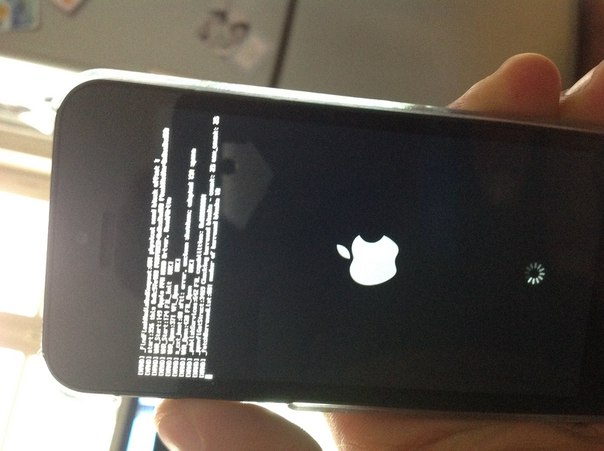 Чтобы узнать больше о том, как использовать это программное обеспечение, следуйте этим руководствам ниже:
Чтобы узнать больше о том, как использовать это программное обеспечение, следуйте этим руководствам ниже:
- Шаг 1.Загрузите FoneDog iOS System Recovery
На любом компьютере, Windows или Mac, найдите в Интернете FoneDog iOS System Recovery и загрузите. После того, как вы загрузили программное обеспечение, следуйте экранному руководству по установке и запускайте программу, пока не дойдете до главного экрана. В главном меню вы увидите множество инструментов, связанных с восстановлением и устранением неполадок iOS. Щелкните Восстановление системы iOS среди данных инструментов. - Шаг 2. Подключите iPhone
На этот раз вам нужно будет подключить iPhone и компьютер с помощью оригинального кабеля USB.Нажмите Start, когда соединение будет установлено и обнаружено. - Шаг 3. Загрузите микропрограмму
На следующем экране вы увидите марку и модель устройства iOS, которое вы используете. Вам необходимо подтвердить название и модель устройства, чтобы FoneDog iOS System Recovery загрузил последний пакет прошивки.
Вам необходимо подтвердить название и модель устройства, чтобы FoneDog iOS System Recovery загрузил последний пакет прошивки. - Шаг 4. Извлечение прошивки и восстановление
После загрузки прошивки FoneDog iOS System Recovery распакует прошивку на ваш iPhone.Этот процесс может занять некоторое время, но, конечно, помощь ближе, поэтому лучше подождать, чем больше портить телефон.
Как только извлечение будет завершено, начнется ремонт. Во время ремонта убедитесь, что соединение все еще исправно, чтобы избежать перебоев и проблем. - Шаг 5. Возврат к нормальному состоянию
Через несколько минут устройство iPhone вернулось в нормальное состояние и также было обновлено. Самое приятное то, что в течение всего процесса данные не терялись.Все прекрасно хранится внутри вашего устройства.
№ 2. Ошибка iPhone 4005 Решение: перезагрузите iPhone и компьютер
Этот базовый метод устранения неполадок популярен практически среди всех мобильных проблем.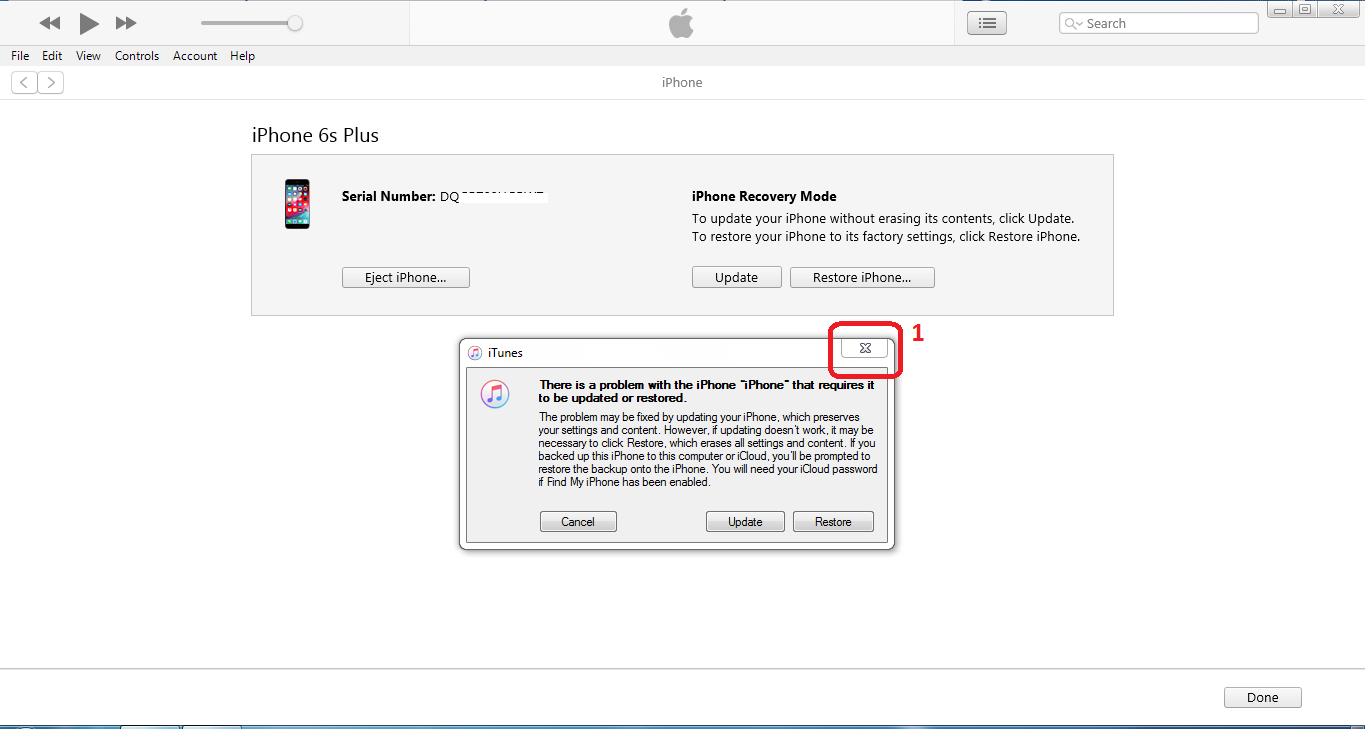 Перезапуск поможет обновить устройство iOS и его операционную систему, чтобы устранить ошибку Apple с кодом 4005.
Перезапуск поможет обновить устройство iOS и его операционную систему, чтобы устранить ошибку Apple с кодом 4005.
Как перезагрузить iPhone и исправить ошибку iTunes 4005:
- Нажмите и удерживайте кнопки «Режим сна / Пробуждение», пока не появится красный бегунок.
- Перетащите ползунок.
- Когда устройство полностью выключится, снова нажмите кнопку «Режим сна / Пробуждение», пока не появится логотип Apple.
Также может помочь перезагрузка компьютера. Мы уверены, что вы уже знакомы с инструкциями по перезагрузке компьютера, независимо от того, используете ли вы Mac или Windows.
№ 3. Обновите iTunes, чтобы исправить ошибку 4005 iPhone X
Устаревший iTunes несовместим с новейшими устройствами iOS и иногда вызывает ошибку iTunes 4005. Когда вы обнаруживаете, что iTunes не может восстановить резервную копию на вашем устройстве, вам пора обновить ее.
Как обновить iTunes на Mac, чтобы исправить ошибку iTunes 4005:
- Откройте iTunes на компьютере Mac.

- Щелкните iTunes в верхней строке меню главного экрана.
- Щелкните Проверить наличие обновлений в раскрывающемся списке.
- Следуйте инструкциям на экране.
Если есть доступное обновление, загрузите и установите его на свой компьютер Mac, а после завершения попробуйте подключить iPhone и повторите процесс.
Как обновить iTunes в Windows 10, чтобы исправить ошибку iTunes 4005:
- Откройте iTunes в Windows 10.
- Щелкните «Справка» в строке меню вверху экрана.
- Прокрутите вниз и найдите Проверить наличие обновлений .
- Следуйте инструкциям на экране, чтобы узнать, как загрузить и установить последнюю версию iTunes.
Если доступных обновлений нет, это означает, что вы используете последнюю версию. Следовательно, если это не устраняет неизвестную ошибку 4005, рассмотрите возможность выполнения следующих шагов.
№ 4. Код ошибки Apple 4005: обновление операционной системы компьютера
Еще одним фактором, который следует учитывать при устранении ошибки iTunes 4005, является операционная система вашего компьютера. Проверьте и обновите, если у вас нет последней версии, выполнив следующие действия:
Проверьте и обновите, если у вас нет последней версии, выполнив следующие действия:
Как обновить iTunes для новых компьютеров Mac:
- Перейти в Mac App Store.
- Щелкните «Обновления».
- Если есть доступная новая версия, следуйте инструкциям по загрузке и установке.
Как обновить iTunes для старых компьютеров Mac:
- Открыть меню Apple.
- Перейдите в раздел «Обновление программного обеспечения» и установите доступные обновления.
Как обновить iTunes для Windows:
- Нажмите кнопку «Пуск».
- Введите «Обновление» в поле поиска.
- Щелкните Центр обновления Windows среди результатов.
Восстановление системы iOS
Исправлены различные системные проблемы iOS, такие как режим восстановления, режим DFU, зацикливание белого экрана при запуске и т. Д.
Восстановите нормальное состояние вашего устройства iOS с белого логотипа Apple, черного экрана, синего экрана, красного экрана.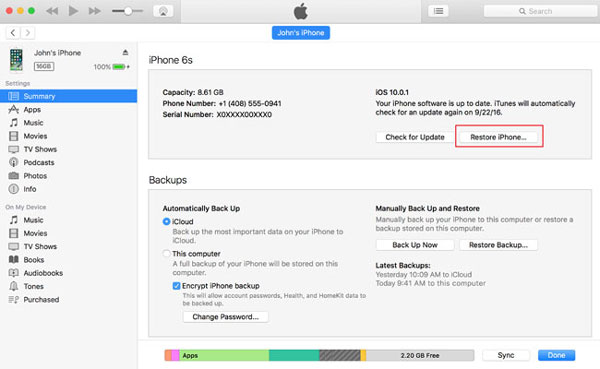 Только исправьте свою iOS до нормального состояния, без потери данных.
Исправьте ошибку iTunes 3600, ошибку 9, ошибку 14 и различные коды ошибок iPhone
Разморозьте свой iPhone, iPad и iPod touch. Скачать бесплатно Скачать бесплатно
Только исправьте свою iOS до нормального состояния, без потери данных.
Исправьте ошибку iTunes 3600, ошибку 9, ошибку 14 и различные коды ошибок iPhone
Разморозьте свой iPhone, iPad и iPod touch. Скачать бесплатно Скачать бесплатно
№ 5. Проверьте порты USB, чтобы исправить ошибку iTunes 4005
Большая часть ошибок iTunes 4005 и других кодов ошибок особенно относится к аппаратным соединениям устройств. Эти ошибки означают, что между ними нет установленного соединения, они не могут прочитать сообщения с обоих устройств или вообще не могут общаться.
- Прежде чем углубляться в поиск и устранение неисправностей iPhone, попробуйте использовать другой компьютер.
- Подключите iPhone или используйте другой порт USB.
- Попробуйте то, что вам подходит.
Если это не удастся, подумайте о других дополнительных методах исправления ошибки iTunes 4005.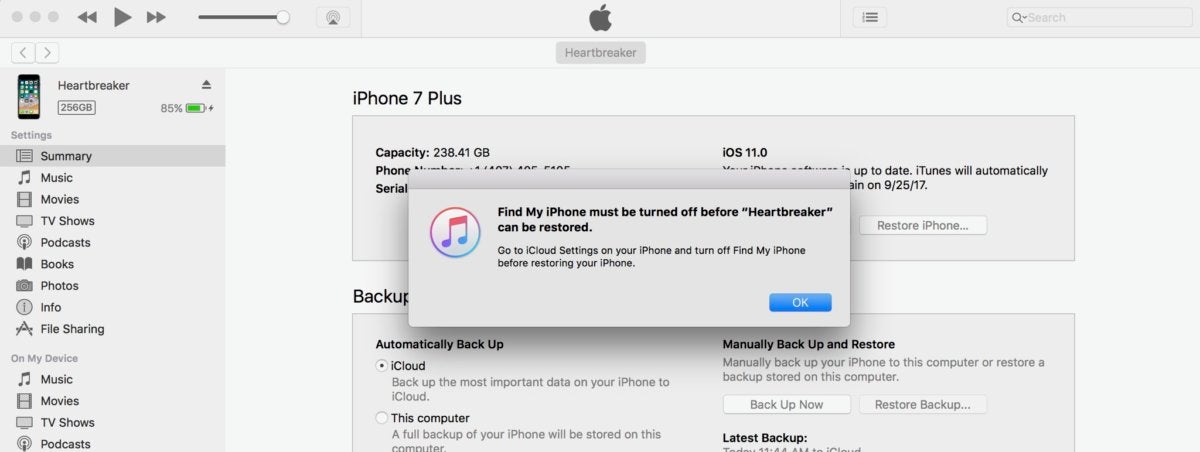
№ 6. Не удалось восстановить iPhone 4005: принудительный перезапуск
Некоторые пользователи сообщили об исправлении ошибки iTunes 4005 путем простого принудительного перезапуска своих устройств. Чтобы принудительно перезагрузить iPhone:
- Для iPhone 7 и выше (также применимо для iPad и iPod Touch)
Нажмите и удерживайте кнопки сна / пробуждения и уменьшения громкости (-) в течение 10 секунд, пока не появится логотип Apple. - Для iPhone 6 и ниже (также применимо к iPad и iPod Touch)
Нажмите и удерживайте кнопки «Сон / Пробуждение» и «Домой» в течение 10 секунд, пока не появится логотип Apple.
№ 7. Не удалось восстановить iPad Ошибка 4005: Войдите в режим DFU
iPad не может быть восстановлен произошла неизвестная ошибка 4005? DFU или обновление прошивки по умолчанию работает со структурой программного обеспечения вашего устройства iOS. Это определенно может исправить ошибку iTunes 4005, но это может привести к удалению всех настроек, приложений и содержимого устройства.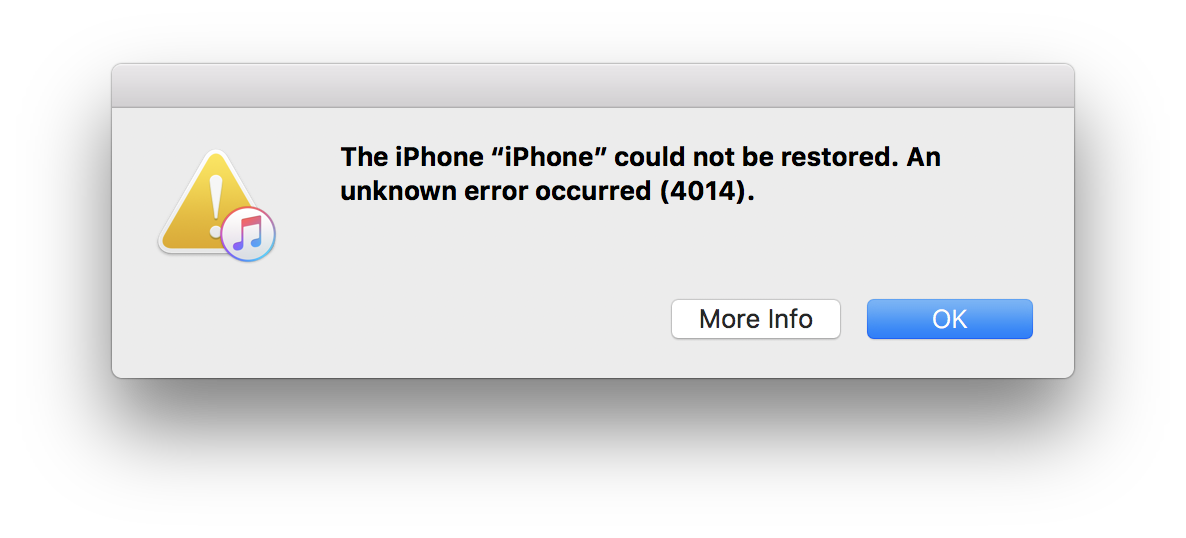 Это потому, что DFU будет работать с основ операционной системы и исправляет все возможные ошибки на этом пути. Чтобы войти в режим DFU на iPhone 7, выполните следующие действия:
Это потому, что DFU будет работать с основ операционной системы и исправляет все возможные ошибки на этом пути. Чтобы войти в режим DFU на iPhone 7, выполните следующие действия:
Вот шаги, как войти в режим DFU:
- Подключите свое устройство iOS: iPhone или iPad.
- Убедитесь, что iTunes запущен на ПК или Mac.
- Выключите устройство iOS.
- Нажмите и удерживайте кнопку включения / выключения около 3 секунд.
- Нажмите и удерживайте кнопку уменьшения громкости (-), удерживая нажатой кнопку включения / выключения.
- Удерживайте обе кнопки нажатыми около 10 секунд. (Если вы видите логотип Apple, вы держали их слишком долго и вам нужно будет начать заново.)
- Отпустите кнопку включения / выключения, но удерживайте кнопку уменьшения громкости (-) в течение 5 секунд. (Если вы видите сообщение « Подключите к iTunes », вам нужно будет начать заново.)
- Если экран остается черным, iPhone теперь должен находиться в режиме DFU.

Видео-руководство: Как исправить проблемы с ошибками iTunes при восстановлении системы iOS
Ошибка 4005 — распространенная проблема, с которой Apple имеет дело, однако единственное, что расстраивает их пользователей, — это разрешение индивидуально.Это означает, что все, что работает для вас, может не работать для другого пользователя.
Итак, вам нужно внести серию исправлений, чтобы действительно разобраться в проблеме, и вы исчерпали все, что у вас есть, просто чтобы исправить это. В отличие от FoneDog iOS System Recovery, вы можете легко исправить ошибку iTunes 4005, сохраняя улыбку на лице.
Ошибка iTunes 4005-Как восстановить данные с iPhone
Получаете ли вы ошибку iTunes 4005, как показано ниже, при попытке обновить или восстановить iPhone с помощью iTunes?
‘ iPhone‘ X ’не удалось восстановить.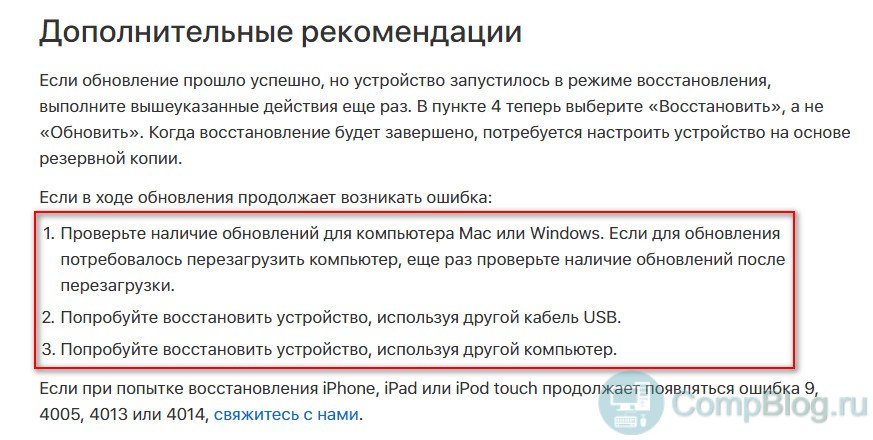 Произошла неизвестная ошибка (4005) . ’
Произошла неизвестная ошибка (4005) . ’
Прочтите этот пост как руководство по устранению ошибки iPhone 4005 (ошибка iTunes 4005)
Ошибка iTunes 4005, также известная как ошибка iPhone 4005, возникает при попытке обновить или восстановить iPhone с помощью iTunes. Есть несколько жалоб на ошибку 4005, которая появляется, когда пользователи восстанавливают iPhone в iTunes или пытаются обновить свой iPhone.
- Я попытался обновить свой iPhone 6 до iOS 12.1. Но мой экран показывает — произошла неизвестная ошибка (4005). ’
- «Когда я восстановил iPhone 8 с помощью iTunes, его экран стал черным и выдает ошибку iTunes 4005. Есть ли способ исправить эту ошибку и восстановить мой iPhone?»
Ошибка может быть вызвана множеством причин, например,
- iOS, iTunes или операционная система компьютера не обновлены
- Программные файлы iTunes повреждены
- iPhone отключается во время процесса обновления или восстановления
- USB-кабель неправильно подключен к компьютеру или iPhone
- Резервное копирование iCloud не отключено на вашем iPhone
Решение заключается в причине проблемы.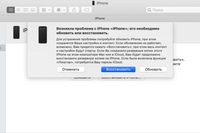 Поскольку вы не знаете, что именно вызывает ошибку 4005 в вашем случае, рекомендуется выполнить следующие действия по устранению неполадок, чтобы исправить ошибку.
Поскольку вы не знаете, что именно вызывает ошибку 4005 в вашем случае, рекомендуется выполнить следующие действия по устранению неполадок, чтобы исправить ошибку.
- Подключите iPhone к компьютеру через USB-кабель
Доступ к iTunes на компьютере с помощью сертифицированного Apple USB-кабеля. Это то же самое; вы получили вместе со своим iPhone. Также убедитесь, что кабель USB и порт ноутбука работают нормально.
- Принудительно перезагрузите iPhone
Если ваш iPhone не отвечает после сообщения об ошибке iTunes 4005, попробуйте принудительно перезапустить его. Метод принудительного перезапуска немного отличается в зависимости от модели iPhone.
Ниже приведены шаги по принудительному перезапуску различных устройств iOS:
- iPhone 8 и новее: Нажмите и быстро отпустите кнопку увеличения громкости.
 Затем сделайте то же самое с кнопкой уменьшения громкости.Теперь нажмите и удерживайте боковую кнопку, пока не появится логотип Apple.
Затем сделайте то же самое с кнопкой уменьшения громкости.Теперь нажмите и удерживайте боковую кнопку, пока не появится логотип Apple. - iPhone 7 и 7 Plu s: нажмите и удерживайте боковую кнопку и кнопку уменьшения громкости в течение некоторого времени, пока не появится логотип Apple.
- iPhone 6s и ранее, iPad и iPod touch: Нажмите и удерживайте кнопки «Домой» и «Верхнюю (или боковую)» в течение 10 секунд, пока не увидите логотип Apple.
- Перезагрузите компьютер
Если принудительная перезагрузка iPhone не помогает, перезагрузите компьютер.Затем попробуйте восстановить свой iPhone с помощью iTunes. Ошибка больше не должна появляться.
- Последнее обновление iTunes
Убедитесь, что вы используете последнюю версию iTunes. Вы можете обновить iTunes на ПК с Windows из меню iTunes.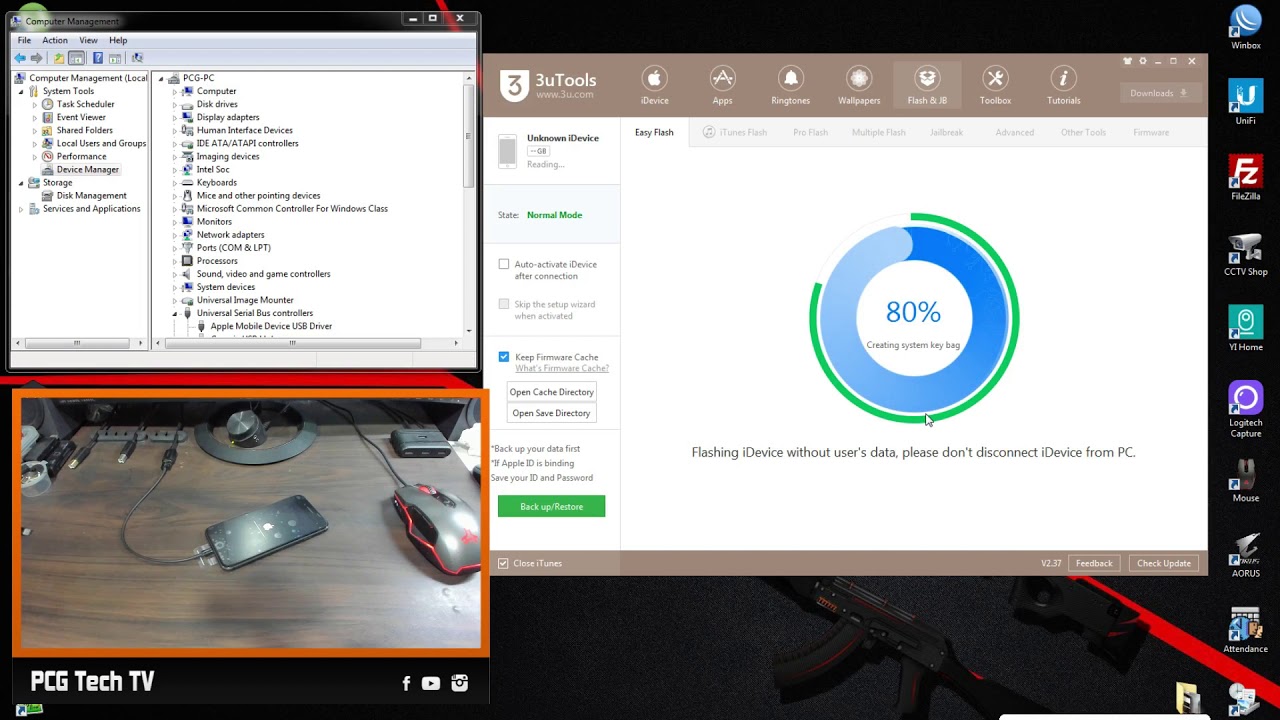 Перейдите в Справка > Проверить наличие обновлений и следуйте простым инструкциям на экране.
Перейдите в Справка > Проверить наличие обновлений и следуйте простым инструкциям на экране.
На Mac обновите iTunes через App Store. Перейдите в App Store и щелкните Updates . Если вы видите, что обновление доступно, нажмите Install.
Рисунок: Параметр «Обновление программного обеспечения » в окне «Системные настройки » на Mac
Кроме того, вы можете щелкнуть значок Apple на рабочем столе Mac, выбрать Системные настройки , а затем Обновление программного обеспечения.
- Обновите свой ПК или Mac
Обновление операционной системы устраняет ошибки и другие технические сбои, которые могут быть причиной ошибки iTunes 4005.
На ПК с Windows перейдите в Панель управления > Система и безопасность> Центр обновления Windows . Выберите Установить , если доступно какое-либо обновление Windows.
Выберите Установить , если доступно какое-либо обновление Windows.
Если вы пользователь Mac, перейдите к значку Apple на рабочем столе и щелкните, чтобы следовать Системные настройки> Обновление программного обеспечения.
Обновите iOSРис.: Параметр «Обновление программного обеспечения» в разделе «Настройки» на iPhone
Убедитесь, что вы используете обновленную iOS при попытке восстановить iTunes.
Сначала включите Wi-Fi на вашем iPhone. Перейдите в Настройки > Общие> Обновление программного обеспечения> Загрузить и установить . Введите пароль, и процесс обновления начнется.
- Ремонт с поддержкой мобильных устройств Apple на ПК
Программа Apple Mobile Device Support гарантирует, что ваш компьютер обнаружит устройство iOS при подключении к нему iPhone.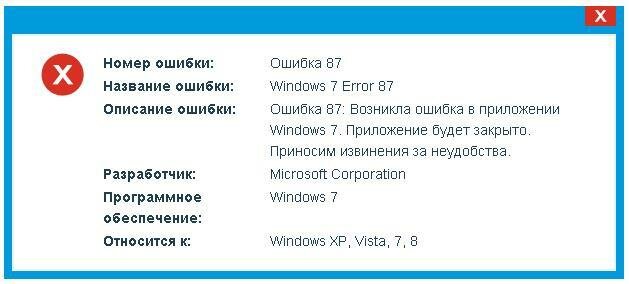
Любая проблема, возникающая при попытке доступа к вашему iPhone на ПК, означает, что у программы есть проблема.Однако функция «Восстановить» может помочь вам исправить это.
Для ремонта выполните следующие действия:
- Отключить iPhone от ПК
- Закройте iTunes
- Перейдите в Панель управления > Программы> Программы и компоненты> Поддержка мобильных устройств Apple
- Щелкните правой кнопкой мыши Apple Mobile Device Support и выберите Repair
- Подождите минуту и тем временем подключите iPhone с помощью оригинального USB-кабеля Apple напрямую к ПК.Отключите от компьютера все остальные USB-устройства
- Откройте iTunes и попробуйте восстановить iPhone. Ошибка 4005 должна быть исправлена.
Исправление ошибки телефона 4005 в режиме DFU должно быть последним вариантом в вашем списке.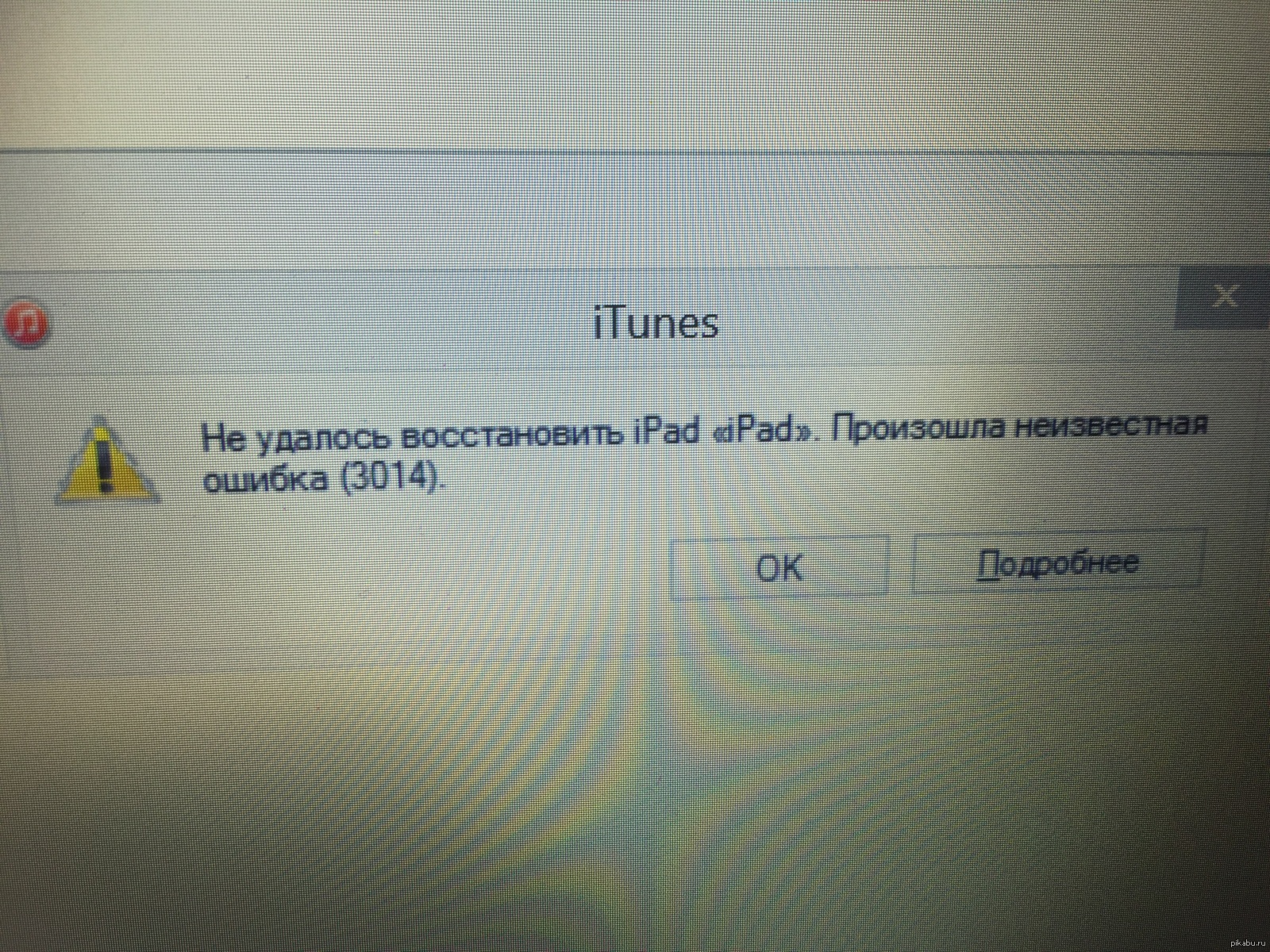 Перевод вашего iPhone в режим обновления прошивки устройства (DFU) удаляет все данные iPhone. Вы теряете все фотографии, видео, сообщения, контакты, заметки и т. Д., Делая свой iPhone новым.
Перевод вашего iPhone в режим обновления прошивки устройства (DFU) удаляет все данные iPhone. Вы теряете все фотографии, видео, сообщения, контакты, заметки и т. Д., Делая свой iPhone новым.
Таким образом, рекомендуется использовать режим DFU для исправления ошибки 4005, когда у вас есть резервная копия iPhone в iCloud или iTunes.
Тем не менее, если вы потеряете данные iPhone при исправлении ошибки iTunes 4005, используйте Stellar Data Recovery для iPhone. Программа «Сделай сам» помогает восстановить потерянные данные с iPhone, iCloud и iTunes. Программа для восстановления данных iPhone Stellar работает на iPhone XS, XS Max, XR, X, 8, 7, 7s, 6s, 6 Plus, 6, 5s, 5c, 5, 4s, 4 и поддерживает последнюю версию iOS.
Чтобы ввести iPhone в режим DFU, выполните следующие действия:
- Подключите iPhone к компьютеру
- Нажмите и отпустите кнопку увеличения громкости или нажмите и отпустите кнопку уменьшения громкости
- Нажмите и удерживайте боковую кнопку, пока экран не станет черным, или Нажмите и удерживайте кнопку уменьшения громкости, удерживая боковую кнопку
- Отпустите боковую кнопку, продолжая удерживать кнопку уменьшения громкости, пока на вашем iPhone не появится iTunes
- Отпустите кнопку громкости, когда вы увидите iTunes на своем iPhone
Заключение
Устранение неполадок iTunes Ошибка 400, возникающая во время восстановления или обновления iPhone, не является сложной задачей.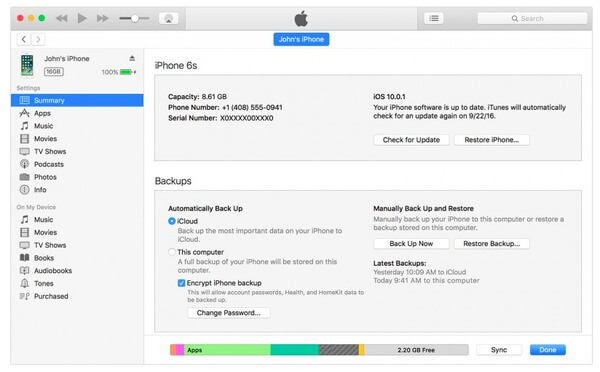 Убедитесь, что ваша iTunes, iOS и операционная система компьютера обновлены до последней версии. При подключении iPhone к компьютеру всегда используйте сертифицированный Apple USB-кабель. Если это не помогает, перезагрузите устройства. Вы также можете восстановить Apple Mobile Device Support на своем ПК.
Убедитесь, что ваша iTunes, iOS и операционная система компьютера обновлены до последней версии. При подключении iPhone к компьютеру всегда используйте сертифицированный Apple USB-кабель. Если это не помогает, перезагрузите устройства. Вы также можете восстановить Apple Mobile Device Support на своем ПК.
Наконец, если ни один из методов не помог, перейдите в режим DFU. Переведите устройство iOS в режим DFU, хотя удаляет все данные iPhone, но может устранить ошибку iTunes 4005. Позже вы можете восстановить потерянные данные с помощью файлов резервных копий в iCloud или iTunes.
[iPhone / iTunes Error 4005] Как исправить ошибку восстановления iTunes / iPhone 4005 (ошибка iPhone 6/7/8 / X 4005)
Автор Спенсер Макфадден, 26 декабря 2019 г., в г. Проблемы с iPhone
iPhone SE Обновление
Обновление статьи для iPhone SE: Самый доступный телефон Apple, iPhone SE, официально доступен в апреле этого года. Мы обновили эту обучающую статью, чтобы она соответствовала устройству iPhone SE (2020). Ниже приведен набор инструкций для Как исправить ошибку восстановления iTunes / iPhone 4005 , которая отлично работает на iPhone SE.
Мы обновили эту обучающую статью, чтобы она соответствовала устройству iPhone SE (2020). Ниже приведен набор инструкций для Как исправить ошибку восстановления iTunes / iPhone 4005 , которая отлично работает на iPhone SE.
Пользователи, которые все еще используют iPhone 6, iPhone 6s Plus, iPhone 7, iPhone X или другую старую модель iPhone, могут почувствовать, что их iPhone работает медленно, iPhone быстро нагревается, батарея iPhone быстро разряжается. внезапные или другие подобные проблемы.Одним из быстрых решений этих распространенных проблем iPhone 6 является восстановление вашего iPhone из резервной копии iTunes или iCloud. Таким образом вы можете полностью стереть данные с iPhone, сбросить все настройки и установить самую последнюю версию iOS.
Как исправить ошибку обновления восстановления iPhone / iTunes 4005 Однако восстановление iPhone через iTunes будет более проблематичным, чем вы думаете. Поскольку Apple требует использования файлов программного обеспечения IPSW iPod для загрузки и установки прошивки iOS, использования SHSH для определения протокола цифровой подписи оборудования вашего iPhone для восстановления и обновлений iOS и ряда более сложных процессов для завершения восстановления iPhone, может возникнуть множество неожиданных ошибок восстановления iTunes / iPhone.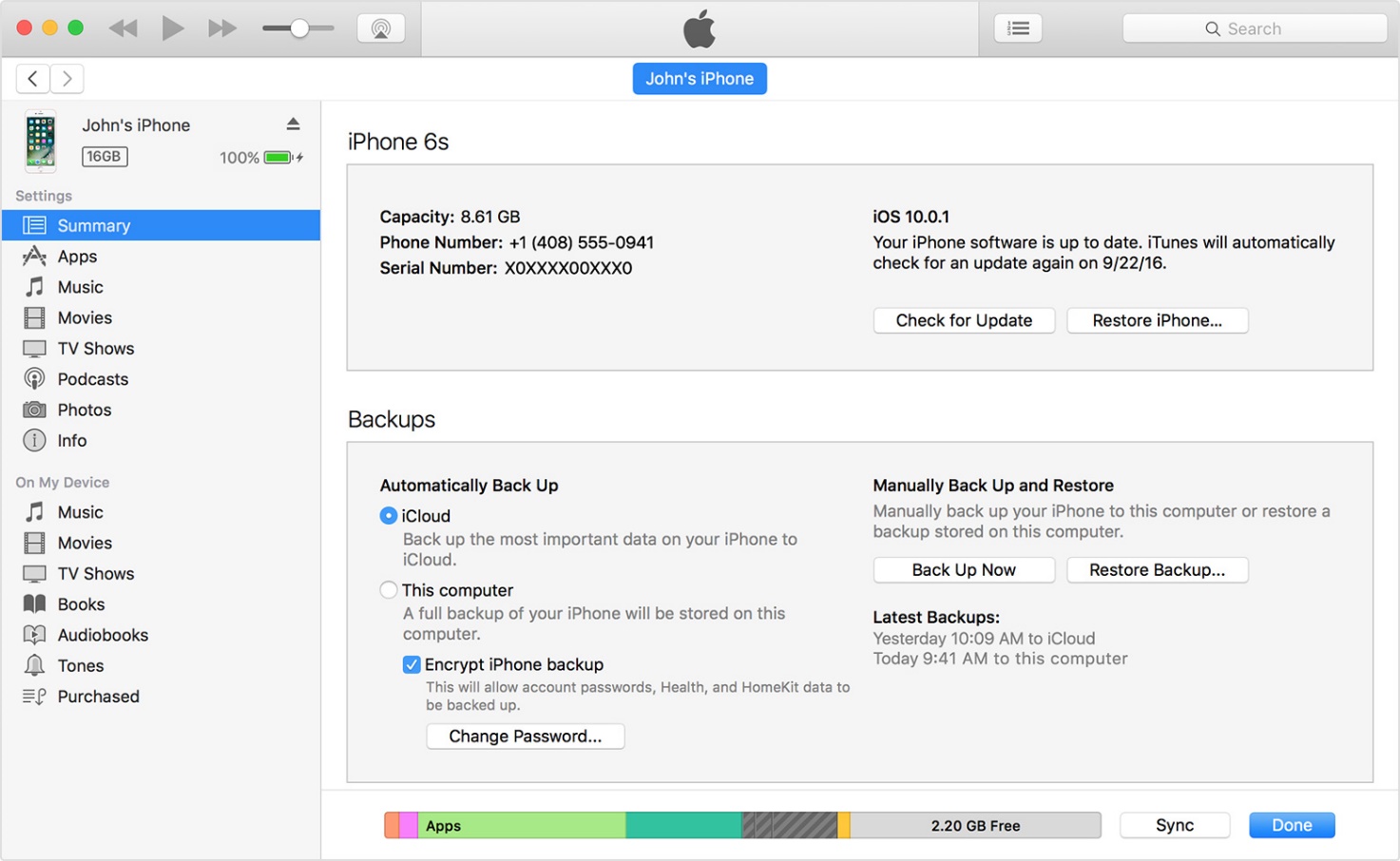 возникают (ошибка iPhone 9, ошибка 4013).В этой статье мы покажем, как исправить ошибку обновления iPhone / восстановления iTunes 4005.
возникают (ошибка iPhone 9, ошибка 4013).В этой статье мы покажем, как исправить ошибку обновления iPhone / восстановления iTunes 4005.
Лучший инструмент для восстановления системы iOS
# 1 iPhone 6/7 / X Ошибка восстановления 4005 Программное исправление
Исправить 20+ программных проблем и сбоев в программном обеспечении iPhone 6
Мгновенное восстановление iPhone после сбоя и зависания
Почини мой iPhone
Лучшее восстановление системы iOS
Все распространенные проблемы с восстановлением / обновлением iPhone в 2020 году
, часть 1: что такое / причина ошибки обновления iPhone / восстановления iTunes 4005
Из-за сложности процесса восстановления iPhone / iTunes Apple подписывала часть ошибок восстановления iTunes с определенным кодовым именем.Например, ошибка iTunes 5000 означает прерывание синхронизации iTunes, ошибка 3259 означает ошибку подключения iTunes и так далее. Ошибка восстановления iPhone / iTunes 4005 означает, что устройство iPhone 6 было отключено от компьютера во время обновления или восстановления iTunes, или компьютер не может сообщить устройству iPhone из-за неисправного кабеля USB или сети. Общая ошибка iTunes 4005 говорит: Не удалось восстановить iPhone [имя устройства]. Произошла неизвестная ошибка (4005)
Ошибка восстановления iPhone / iTunes 4005 означает, что устройство iPhone 6 было отключено от компьютера во время обновления или восстановления iTunes, или компьютер не может сообщить устройству iPhone из-за неисправного кабеля USB или сети. Общая ошибка iTunes 4005 говорит: Не удалось восстановить iPhone [имя устройства]. Произошла неизвестная ошибка (4005)
Проверьте, как исправить ошибку ожидания активации iMessage и FaceTime в iOS 13.3
Что такое ошибка обновления iPhone / iTunes 4005Распространенные причины, которые могут вызвать ошибку iPhone / iTunes 4005:
- iPhone Ошибка 4005 Причина 1 Программное обеспечение iTunes ISPW не может быть правильно загружено или установлено из-за плохого подключения к Интернету или другого временного простоя на сервере Apple.
- iPhone Ошибка 4005 Причина 2 Поврежденный, несертифицированный или плохо изготовленный USB-кабель, который не позволяет стабильно подключить iPhone к компьютеру.

- iPhone Ошибка 4005 Причина 3 Данные конфигурации сети на компьютере ранее использовались для взлома или взлома другого iPhone 6/7/8 / Xr / X и были повреждены.
Часть 2: Как исправить ошибку обновления iPhone / восстановления iTunes 4005
Существует несколько возможных решений для исправления этой ошибки обновления iPhone / восстановления iTunes 4005. Простые попытки — перезагрузить iPhone 6/7/8 / Xr / 11, заменить другой USB-кабель Lightning или восстановить iPhone 6/7/8. / Xr / 11 на другом компьютере.Если ничего не помогает, попробуйте следующий метод, чтобы исправить проблему с обновлением iPhone / iTunes Restore Error 4005.
Как исправить ошибку обновления iPhone / восстановления iTunes 4005:
1
Метод 1:Принудительно перезагрузите iPhone 6/7/8 / X / Xr / 11, чтобы исправить ошибку 4005: Обновите программное обеспечение iTunes до последней версии> Принудительно перезапустите ваш iPhone 6/7/8 / X / Xr / 11> Подключите iPhone к компьютеру с помощью сертифицированного Apple USB-кабеля> Когда вы увидите вариант обновления или восстановления, щелкните Обновить — Не восстанавливать.
Исправление 1 — Принудительно перезагрузите iPhone, чтобы исправить ошибку iTunes 4005
2
Метод 2:Проверьте брандмауэр ПК / Mac или настройки безопасности на ошибку 4005: Иногда брандмауэр или программное обеспечение безопасности вашего компьютера может препятствовать доступу iTunes к серверу Apple или вашему устройству iPhone. Если вы не можете определить, какое программное обеспечение заблокировало соединение, временно отключите их все и закройте все ненужные программы, работающие в фоновом режиме.
Исправление 2 — Отключить брандмауэр или настройки безопасности3
Метод 3:Лучший способ исправить ошибку 4005 без потери данных iOS: Исправить мой iPhone — лучший ответ для устранения ошибки iTunes / iPhone 4005 и других сбоев программного обеспечения iOS.
Исправление 3 — Используйте программное обеспечение для восстановления системы iOS
Итог
Теперь вы можете исправить ошибку обновления iPhone / восстановления iTunes 4005 с помощью наших предложений выше? Некоторые пользователи сказали нам, что они нашли быстрое решение, перезагрузив компьютер, восстановив iPhone 6/7/8 / Xr / 11 с помощью другого USB-кабеля или компьютера.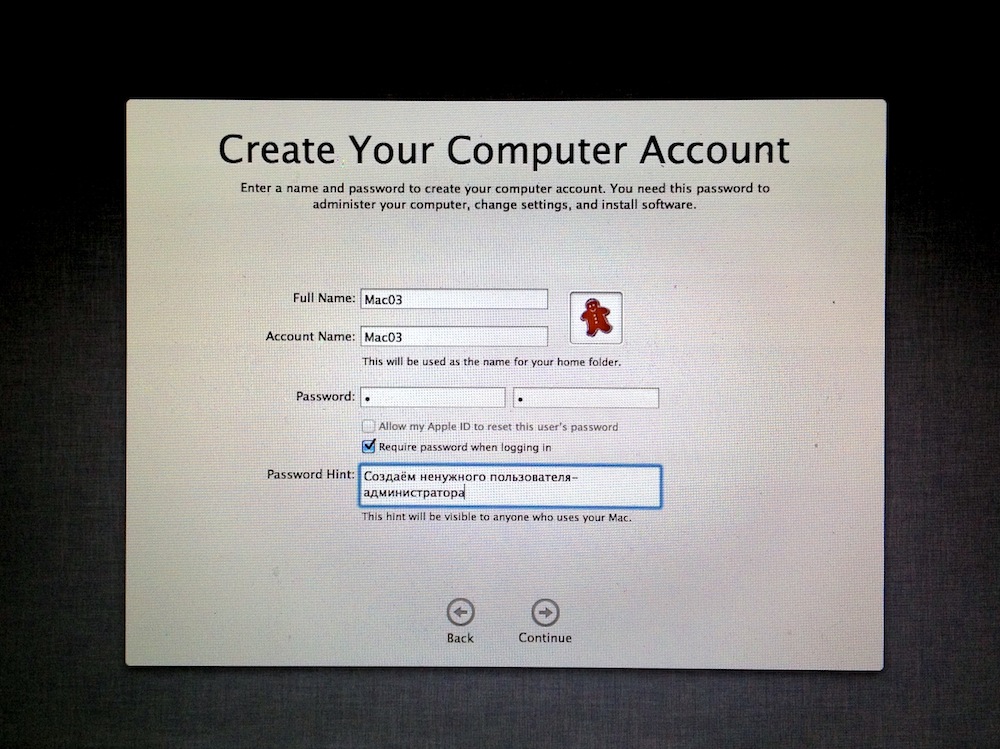 У вас есть больше похожих ошибок iPhone / iTunes, таких как Ошибка iPhone 9 , ошибка iPhone 4005, но вы не знаете, как исправить, не стесняйтесь обращаться к нам, и мы будем рады помочь.
У вас есть больше похожих ошибок iPhone / iTunes, таких как Ошибка iPhone 9 , ошибка iPhone 4005, но вы не знаете, как исправить, не стесняйтесь обращаться к нам, и мы будем рады помочь.
MiniCreo / Проблемы с iPhone / Исправить мой iPhone / Как исправить ошибку восстановления iTunes / iPhone 4005
Почини мой iPhone
Требования: OS X 10.8+, 13,1 Мб свободного места
Версия 1.5.0 (25 апреля 2020 г.) | Поддержка iOS 13.12.11 | Раздел: Проблемы iPhone
5 Рейтинг
на основе
46 + пользователей Отзывы (25)
Другие способы устранения проблем с iPhone и советы
Теги: Восстановление данных iPhone Передача с iPhone Исправления для iPhone
Узнайте, как исправить ошибку iTunes 4005 или код ошибки iPhone 4005
Здесь вы узнаете 10 решений для исправления и избавления от ошибки iTunes 4005 или кода ошибки iPhone 4005!
Обзор : Проведя некоторое исследование в Интернете, я обнаружил, что многие пользователи iPhone сталкиваются с проблемой iTunes error 4005 или с кодом ошибки iPhone 4005 при попытке обновить или восстановить свое устройство через iTunes. Если вы тоже столкнулись с подобной проблемой при обновлении или восстановлении вашего iPhone, iPad или iPod touch, просто расслабьтесь. В этой статье вы узнаете простые решения о том, как самостоятельно исправить ошибку iTunes 4005 или код ошибки iPhone 4005 .
Если вы тоже столкнулись с подобной проблемой при обновлении или восстановлении вашего iPhone, iPad или iPod touch, просто расслабьтесь. В этой статье вы узнаете простые решения о том, как самостоятельно исправить ошибку iTunes 4005 или код ошибки iPhone 4005 .
С помощью этого профессионального программного обеспечения для ремонта iTunes можно легко:
- Исправить ошибку iTunes 4005 или код ошибки iPhone 4005 без потери важных данных.
- Исправьте другие ошибки и проблемы iTunes, такие как ошибки загрузки iTunes, проблемы с подключением, ошибки синхронизации iTunes, ошибки обновления, ошибки восстановления, ошибки резервного копирования и многое другое.

- Обеспечивают самый высокий уровень успеха в отрасли.
- Быстрый и удобный интерфейс.
- Поддержка всех моделей iDevice, таких как iPod touch, iPad, iPhone, включая iPhone XS (Max) / XR / X, iPhone 8 (Plus), iPhone 7 (Plus), iPhone 6 (Plus), iPhone 6S (Plus), iPhone SE и др.
- Совместим практически со всеми версиями iTunes 12.9, 12.8. 12.7 и более ранние версии и поддерживают iOS 12, 11, 10, 9 и более ранние версии.
Бесплатная загрузка пробной версии / Купить iTunes 4005 Error Repair Tool
* Пробная версия показывает только то, как она работает, и не исправляет iTunes в обычном режиме. . |
iTunes сообщает: « Не удалось восстановить iPhone. Произошла неизвестная ошибка (4005) ”
Что ж, это может очень раздражать, когда вы получаете ошибку в процессе обновления или восстановления вашего iPhone, iPad или iPod touch с помощью iTunes. Получение ошибки iTunes 4005 или кода ошибки iPhone 4005 в основном означает, что процесс не был успешным, и у вас остался телефон, который не был обновлен.
Получение ошибки iTunes 4005 или кода ошибки iPhone 4005 в основном означает, что процесс не был успешным, и у вас остался телефон, который не был обновлен.
Также читайте: Решенная ошибка обновления iOS: iPhone пытается восстановить данные на iOS 12
Например, просто ознакомьтесь с реальными практическими сценариями!
Практический сценарий 1. Пользователь получает ошибку 4005 при попытке обновить iPhone 5S с помощью iTunes
Ошибка 4005 при восстановленииДва дня назад мой iphone 5S начал перезагружаться каждые несколько минут, а затем, когда я подключил его, продолжал мигать логотип Apple .Я пытался восстановить его, но продолжаю получать ошибку 4005, и я попробовал все предложенные решения, и ни одно не помогло. Помоги мне, пожалуйста!
iPhone 5s, iOS 10.3.2
Источник: Apple Discussion
Практический сценарий 2: пользовательский iPhone застрял в режиме DFU и получил код ошибки iTunes 4005
застрял в dfu с ошибкой itunes 4005 Хорошо, так почти две недели назад я подключил свой телефон к разъему для наушников какой-то старой стереосистемы, которая есть у моего дяди, я пытался ее настроить, и в процессе телефон выпал из моей руки, я сидел, так что это было примерно 2 -3 фута падение. Я поднял трубку, и он был на экране загрузки (белый фон и черное яблоко), загрузка занимала ненормально долго, поэтому я удерживал кнопку «Домой» и «Питание», что, как я теперь знаю, было УЖАСНОЙ идеей. перемотка вперед в настоящее, и телефон застревает в режиме DFU, когда я пытаюсь восстановить его, экран включается с черным фоном и белым яблоком, а затем iTunes застревает на «ожидании iPhone» и выдает мне ошибку 4005. Я Я пытался сменить USB-кабель, поменять порт USB, использовать другой ПК с Windows и даже Mac, все с последней версией iTunes, и нет, это не было связано с файлом хоста.Я перепробовал все программные решения, полученные в результате моего исследования, и проблема все еще сохраняется, поэтому я полагаю, что это проблема с оборудованием, поэтому мне интересно, какую часть я должен заменить, чтобы исправить это, я немного мастеровит, и я бы предпочел избежать заниженных цен в ремонтной мастерской. Извините, если сообщение было слишком популярным, но я решил, что лучше предоставить все подробности.
Я поднял трубку, и он был на экране загрузки (белый фон и черное яблоко), загрузка занимала ненормально долго, поэтому я удерживал кнопку «Домой» и «Питание», что, как я теперь знаю, было УЖАСНОЙ идеей. перемотка вперед в настоящее, и телефон застревает в режиме DFU, когда я пытаюсь восстановить его, экран включается с черным фоном и белым яблоком, а затем iTunes застревает на «ожидании iPhone» и выдает мне ошибку 4005. Я Я пытался сменить USB-кабель, поменять порт USB, использовать другой ПК с Windows и даже Mac, все с последней версией iTunes, и нет, это не было связано с файлом хоста.Я перепробовал все программные решения, полученные в результате моего исследования, и проблема все еще сохраняется, поэтому я полагаю, что это проблема с оборудованием, поэтому мне интересно, какую часть я должен заменить, чтобы исправить это, я немного мастеровит, и я бы предпочел избежать заниженных цен в ремонтной мастерской. Извините, если сообщение было слишком популярным, но я решил, что лучше предоставить все подробности. Заранее благодарим вас за любую помощь
Заранее благодарим вас за любую помощь
Источник: IFIXIT
Как и в приведенных выше примерах, есть несколько пользователей устройств iOS, которые сталкиваются с ошибкой iTunes 4005 или кодом ошибки iPhone 4005.
В этой ситуации у вас может возникнуть один вопрос — Как мне исправить ошибку iTunes 4005 или код ошибки iPhone 4005?
Хотите исправить ошибку? Но не знаю как? Продолжайте читать статью, чтобы узнать, как исправить ошибку iTunes 4005 на вашем iPhone XR, XS, XS Max, X, 8, 8 Plus, 7, 7 Plus, SE, 6, 6 Plus, 6s, 6s Plus, 5, 5S. и 5С. Но перед этим давайте выясним, что такое ошибка iTunes 4005?
Также читайте: Решения 9 для исправления iPhone X Продолжайте перезагружать себя
Что такое ошибка iTunes 4005?
Ошибка iTunes 4005 — раздражающий код ошибки, который появляется на вашем устройстве iPhone, iPad и iPod при обновлении или восстановлении iDevice через iTunes. Но есть много разных причин, которые вызывают эту ошибку.
Но есть много разных причин, которые вызывают эту ошибку.
Причины ошибки iTunes 4005 (ошибка iPhone 4005)
- Системная проблема iOS на вашем iDevice (iPhone, iPad или iPod touch).
- iTunes неправильно загружена или установлена.
- Используется старая версия iTunes или операционная система компьютера.
- Проблема с USB-соединением.
- Атака вирусов или вредоносных программ
- Поврежденные файлы, связанные с iOS или iTunes.
Ну, есть и другие причины, которые приводят к этой ошибке, и множество различных решений для устранения ошибки iTunes 4005.
Теперь давайте узнаем, как исправить ошибку iTunes 4005 или ошибку iPhone 4005.
Как исправить ошибку iTunes 4005 или код ошибки iPhone 4005?
Чтобы решить эту досадную проблему, у вас есть несколько замечательных решений, которые могут быть вам полезны.
Решение 1. Исправить ошибку iTunes 4005 без потери данных с помощью инструмента восстановления iTunes [рекомендуется]
Используйте это эффективное и профессиональное программное обеспечение для восстановления iTunes , которое является идеальным iTunes 4005 Error Repair Tool , которое поможет вам исправить iTunes / Ошибка iPhone 4005 без потери данных .Помимо исправления ошибки iTunes 4005, программное обеспечение также исправляет другие различные типы ошибок и проблем iTunes.
Программа восстановления iTunes доступна для компьютеров Windows .
* Пробная версия показывает только то, как она работает, и не исправляет iTunes в нормальном состоянии. . |
Самое лучшее в этом инструменте — то, что он совместим с последней версией iTunes, такой как iTunes 12.9, 12.8, 12.7 и так далее, а также поддерживает все модели iPhone, iPad или iPod touch, работающие на iOS 12. , 11, 10, 9, 8 и предыдущие версии iOS.
Ознакомьтесь с приведенным ниже полным руководством о том, как исправить ошибку iTunes 4005 или ошибку iPhone 4005 с помощью iTunes Repair Software .
Также читайте: [Решено]: iPhone XS (Max) / XR / X / 8 застрял на FaceTime Окончание
Шаги по исправлению ошибки iTunes 4005 или кода ошибки iPhone 4005
Шаг 1. Запустите iTunes Repair и выберите вариант «Исправить ошибки iTunes»
Прежде всего загрузите, установите и запустите iTunes Repair Tool на свой компьютер.
Щелкните « Repair » среди доступных модулей.
В следующем всплывающем окне вы увидите три варианта восстановления. Просто нажмите на опцию « Исправить ошибки iTunes ».
После этого программа начнет проверку вашего компонента iTunes.
Шаг 2: Выполните расширенный ремонт
Если компоненты iTunes полностью установлены, просто нажмите « OK ». Но если iTunes по-прежнему продолжает отображать сообщения об ошибках, нажмите « Advanced Repair ».
Это займет некоторое время. Так что наберитесь терпения и дождитесь завершения процесса ремонта.
* Пробная версия показывает только то, как она работает, и не исправляет iTunes в нормальном состоянии. . |
Если это не помогает, воспользуйтесь тем же инструментом восстановления iTunes , чтобы исправить проблемы с подключением к iTunes .
Вам также может понравиться:
Решение 2. Установите последнюю версию iTunes
Иногда установка последней версии iTunes исправляет код ошибки 4005.Итак, попробуйте обновить iTunes на своем компьютере.
Запустите iTunes на своем компьютере . Перейдите в раздел справки и найдите пункт « Проверить обновления ». Он начнет проверку наличия последней версии на серверах Apple. После этого выполните процесс обновления в несколько кликов.
Решение 3. Закройте и перезапустите iTunes
Это еще одно очень быстрое и простое решение для исправления ошибки iTunes 4005 или кода ошибки iPhone 4005. Возможно, в iTunes возникла ошибка управления файлами или реестра, вызывающая проблема, которую можно решить, перезапустив iTunes.
Решение 4. Перезагрузите компьютер
Иногда простой перезапуск ПК или Mac может решить многие проблемы, включая эту ошибку iTunes 4005.
Итак, если проблема не исчезла, попробуйте перезагрузить компьютер. Очистите реестр и найдите любые проблемы, связанные с iTunes и подключением устройств.
Решение 5. Проверьте USB-соединение или замените USB-кабель.
Если USB-соединение не подключено должным образом, вы можете получить ошибку iTunes / iPhone 4005.
Попробуйте сменить порт USB. Иногда проблема решается простой заменой порта USB. Попробуйте подключиться к разным USB-портам вашего компьютера.
Или просто замените кабель USB и попробуйте восстановить устройство, используя измененный кабель USB.
Также читайте: iPhone продолжает зависать и зависать? Исправьте это самостоятельно!
Решение 6. Зарядите устройство iOS (iPhone / iPad / iPod Touch)
Иногда низкая батарея может быть распространенной причиной сбоя восстановления iPhone.Итак, попробуйте зарядить свой iPhone, iPad и iPod, если заряда аккумулятора недостаточно.
Решение 7. Принудительно перезагрузите устройство iOS (iPhone / iPad / iPod Touch)
Попробуйте принудительно перезагрузить устройство iPhone, iPad или iPod touch, если восстановление не удается. Выключите телефон, а затем снова включите его.
Здесь проверьте, как принудительно перезагрузить устройство iOS.
Решение 8. Обновите операционную систему компьютера
Держите компьютер в актуальном состоянии, поскольку устаревшая ОС, вероятно, является причиной всех проблем.Более того, последняя версия iTunes плохо работает со старым, устаревшим программным обеспечением или программным обеспечением ОС.
Также прочтите: [Проблема решена]: Ошибка неподдерживаемого формата видео на iPhone / iPad
Решение 9: Переведите iPhone в режим DFU и восстановите iPhone
Если установка последней версии iTunes не помогает вопрос тогда делайте DFU.
DFU или Обновление прошивки по умолчанию восстанавливает структуру программного обеспечения вашего телефона с базы. Будьте осторожны при выполнении восстановления DFU, потому что оно удаляет все с вашего устройства.Но если вы все же рискуете выполнить восстановление DFU, сделайте надлежащую резервную копию своих данных.
Выполните следующие действия, чтобы исправить ошибку iPhone 6/7/8 / X 4005:
- Подключите телефон к ПК через USB-кабель. Независимо от того, включен ваш подключенный телефон или нет. Запустите iTunes на своем компьютере.
- Теперь нажмите и удерживайте кнопки «Режим сна / Пробуждение» и «Домой» одновременно. Теперь подождите 10 секунд.
- Отпустите кнопку сна / пробуждения, но продолжайте удерживать кнопку «Домой», пока iTunes не отобразит следующее сообщение «iTunes обнаружила iPhone в режиме восстановления.”
- Теперь отпустите кнопку« Домой ».
- Если ваше iDevice перешло в режим DFU, дисплей будет полностью черным. Если экран не черный, начните все шаги с начала.
- Восстановите свой iPhone с помощью iTunes. Устройтесь поудобнее и наблюдайте за всем процессом восстановления.
Также читайте: [Исправлено]: iPhone XS (Max), XR, X застрял в режиме восстановления
Решение 10. Попробуйте восстановить устройство на другом ПК или Mac
Вы также можете попытаться восстановить ваше устройство на другом ПК или Mac.Надеюсь, это поможет вам решить проблему. Итак, установите последнюю версию iTunes на другой компьютер и запустите, подключите устройство с помощью USB-кабеля и восстановите устройство.
Заключение
Итак, вот решения, которым вы можете следовать, чтобы исправить ошибку iPhone 4005 и ошибку iTunes 4005 или код ошибки iPhone 4005 . Однако, если решение 2-10 не работает в вашем случае, мы настоятельно рекомендуем вам воспользоваться первым решением, в котором используется iTunes Repair Tool , чтобы получить исправленную ошибку iTunes / iPhone 4005 без потери данных.


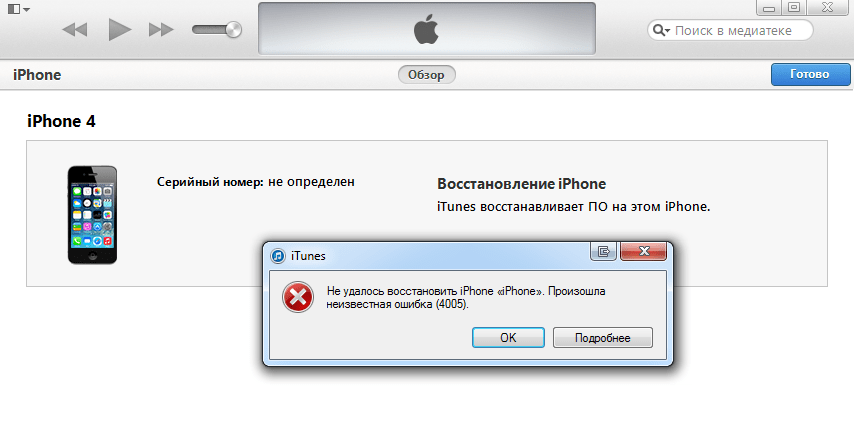 Произошла неизвестная ошибка (4005).
Произошла неизвестная ошибка (4005).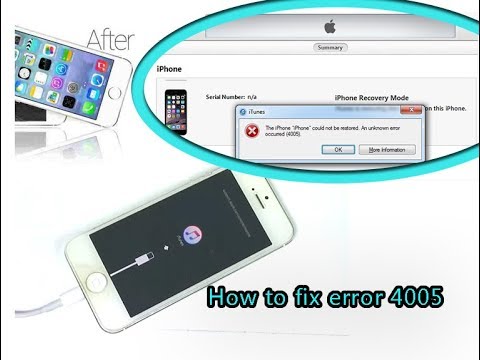
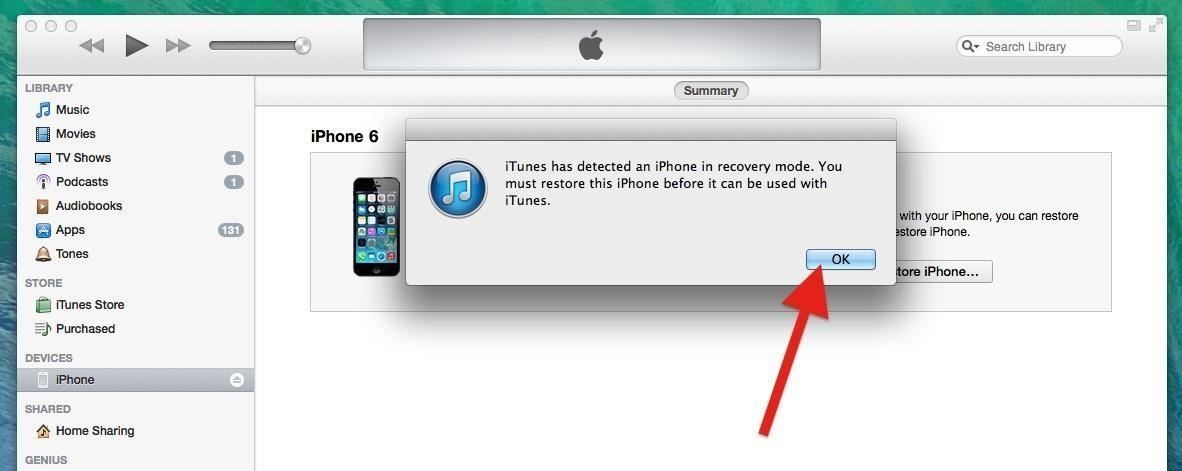

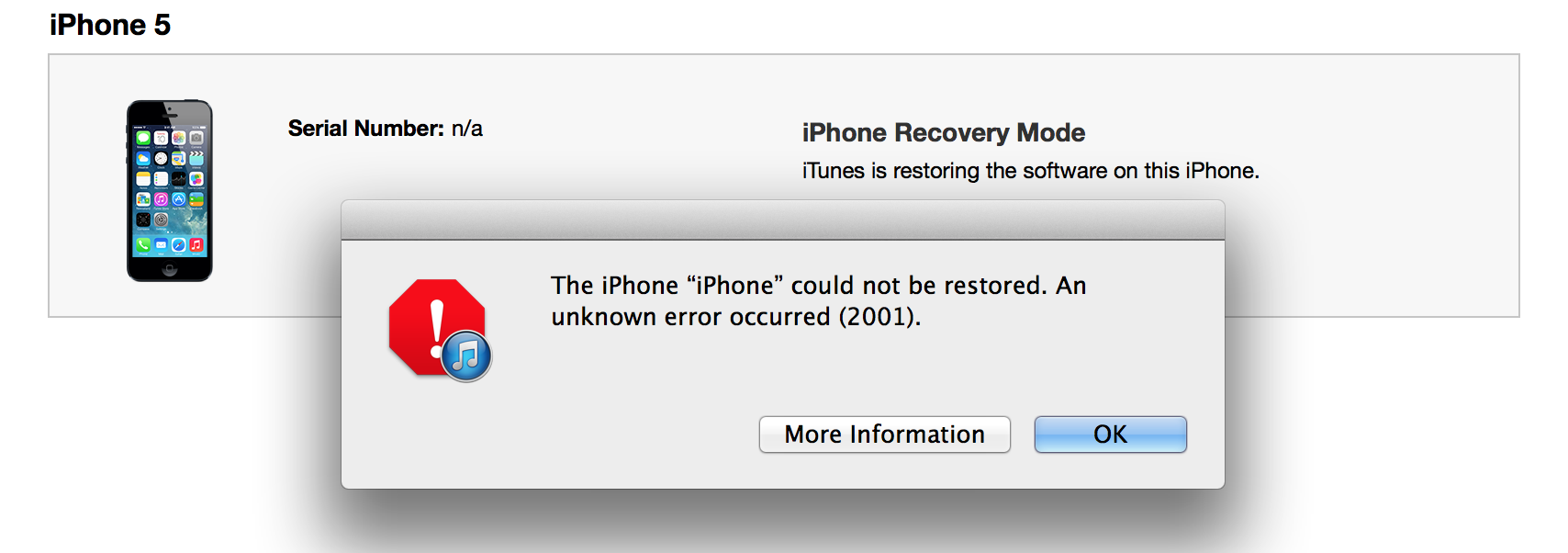
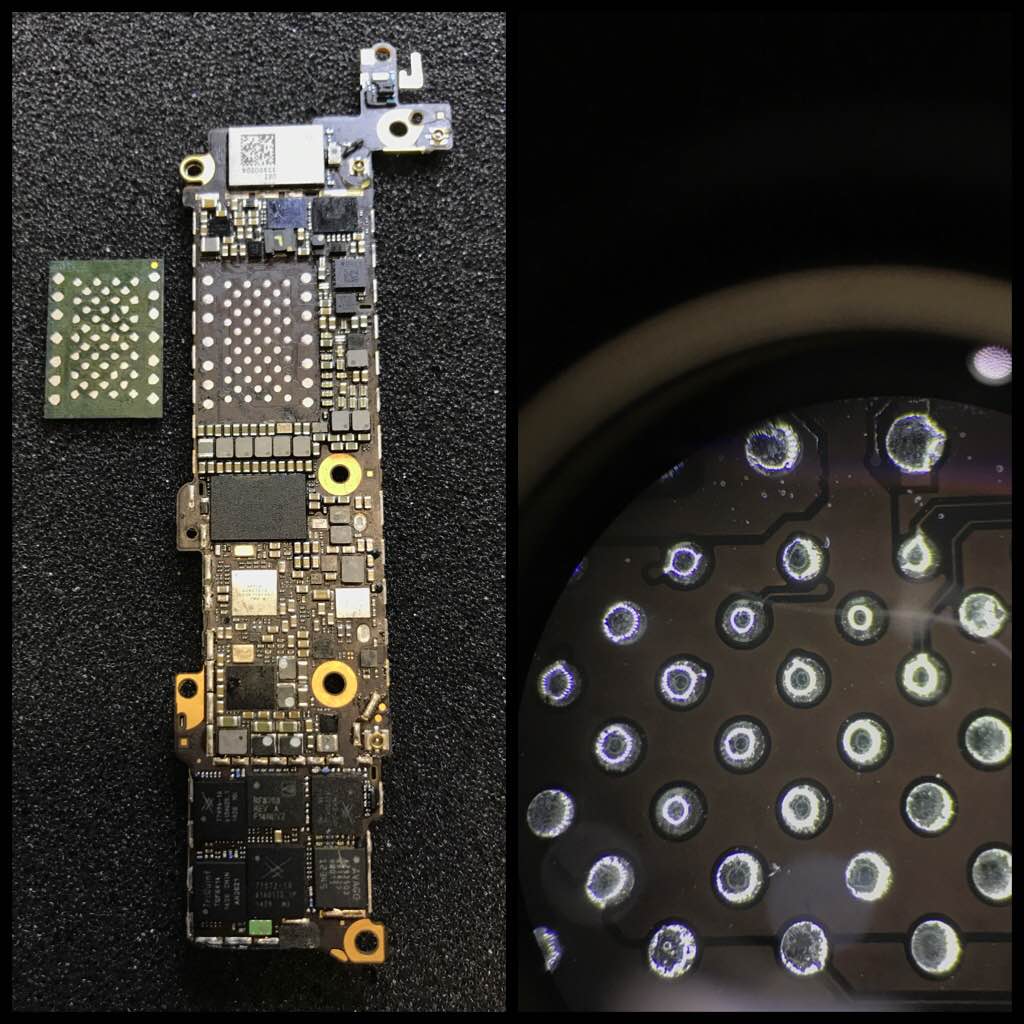 Выполните команду «sudo nano /private/etc/hosts».
Выполните команду «sudo nano /private/etc/hosts».



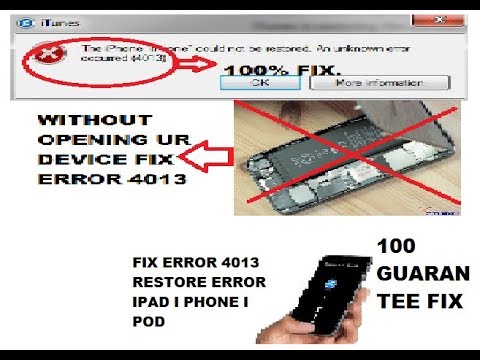 Только для продвинутых пользователей:
Только для продвинутых пользователей: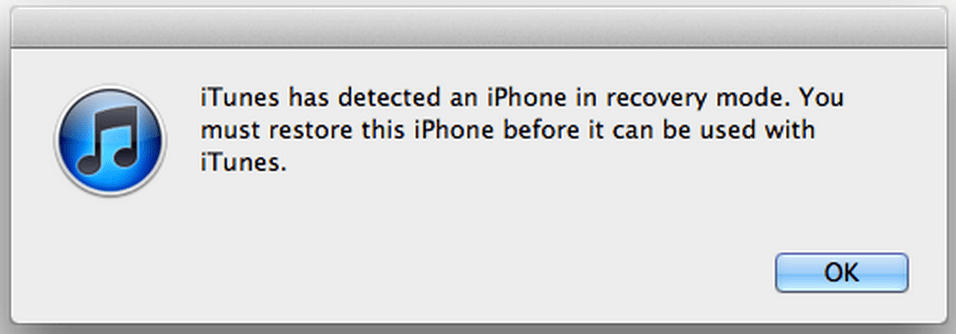 Такое иногда случается при перегреве или резком переохлаждении устройства.
Такое иногда случается при перегреве или резком переохлаждении устройства.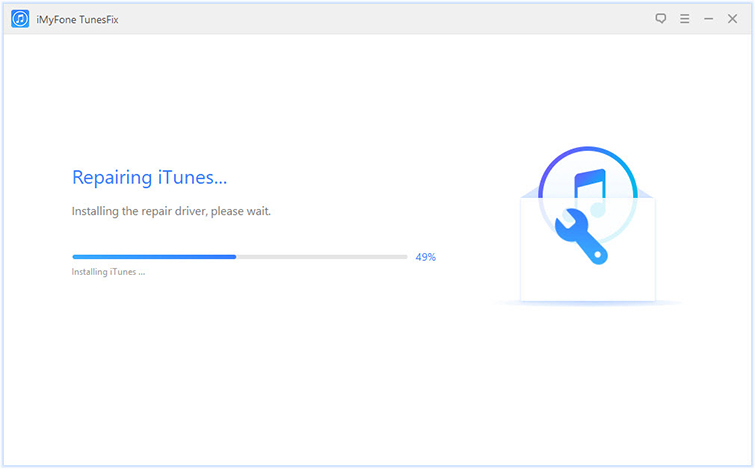
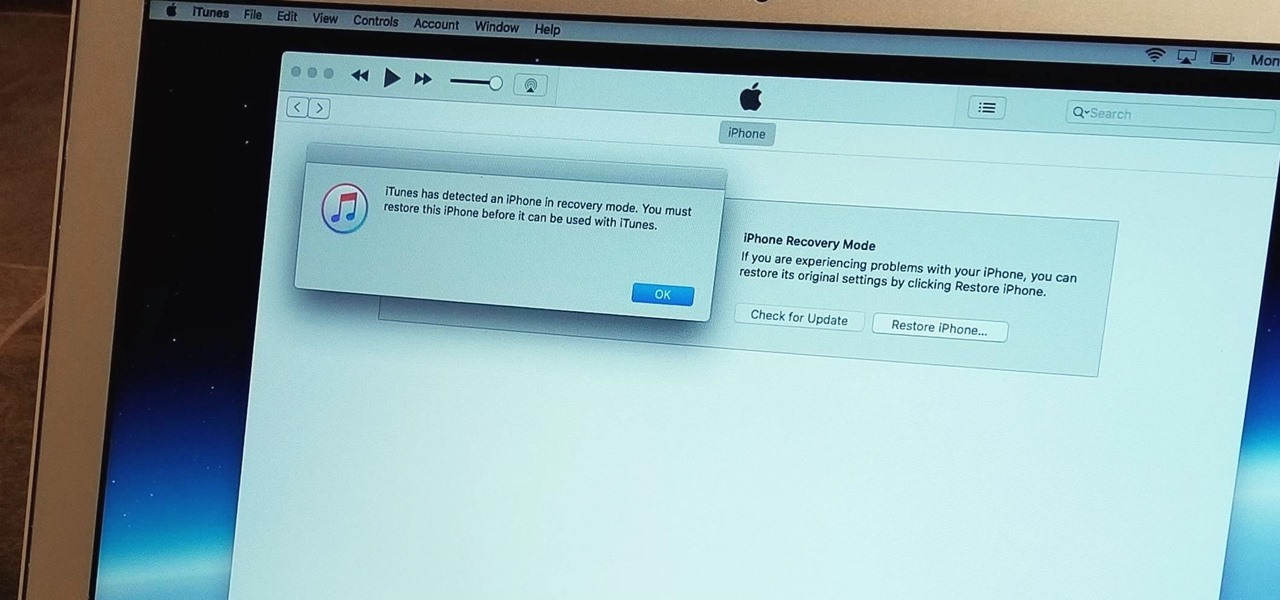
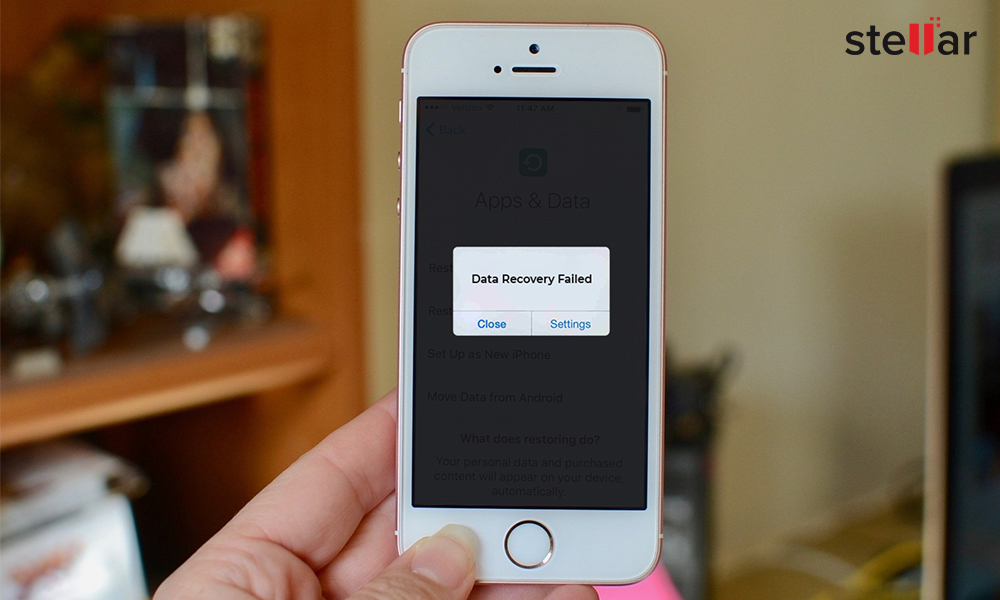 Щелкните Install, , если доступно какое-либо обновление iTunes.
Щелкните Install, , если доступно какое-либо обновление iTunes.
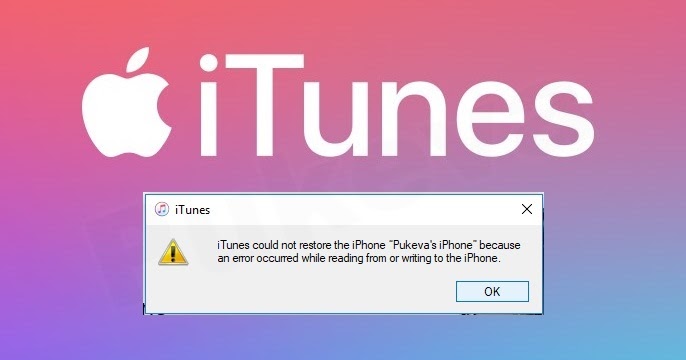
 Щелкните его и дождитесь обновления. Проверьте наличие обновлений в iTunes
Щелкните его и дождитесь обновления. Проверьте наличие обновлений в iTunes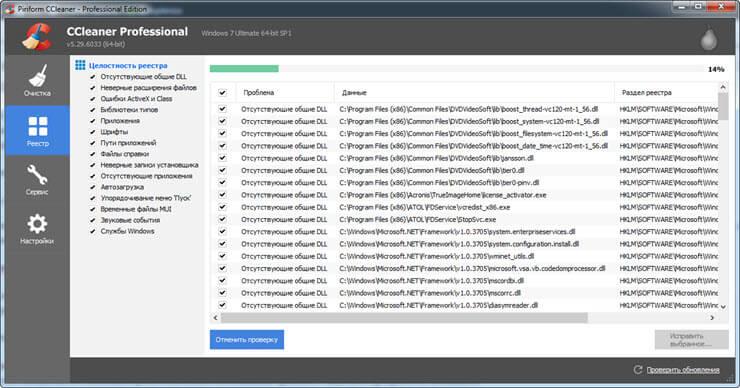 Вам необходимо подтвердить название и модель устройства, чтобы FoneDog iOS System Recovery загрузил последний пакет прошивки.
Вам необходимо подтвердить название и модель устройства, чтобы FoneDog iOS System Recovery загрузил последний пакет прошивки. 

 Затем сделайте то же самое с кнопкой уменьшения громкости.Теперь нажмите и удерживайте боковую кнопку, пока не появится логотип Apple.
Затем сделайте то же самое с кнопкой уменьшения громкости.Теперь нажмите и удерживайте боковую кнопку, пока не появится логотип Apple.